Как заблокировать друга в вк через компьютер или телефон
Если вам необходимо заблокировать друга вконтакте, то следует воспользоваться специальной функцией. Сейчас я покажу вам, как она работает.
Оглавление:
- Для чего это нужно
- Как заблокировать друга в вк
- Как заблокировать друга в вк с телефона
- Заключение
Для чего это нужно
Когда вам необходимо полностью закрыть доступ к своей странице, то можно воспользоваться настройками приватности, или просто заблокировать друга вконтакте (см. как добавить в черный список вконтакте). После этого, человек не сможет просматривать вашу страницу, отправлять личные сообщения, и совершать другие действия (см. как написать сообщение в вк если ограничен доступ).
Это может понадобиться в том случае, если пользователь вам надоедает, осуществляет подозрительные или оскорбительные действия на вашей странице, пишет похабные комментарии и тд.
Как заблокировать друга в вк
Первым делом мы должны зайти на страницу к нужному пользователю.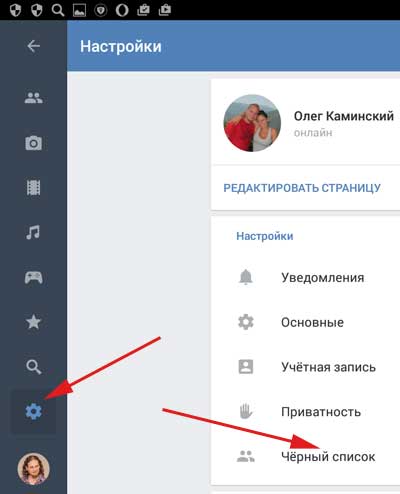 Теперь прокручиваем страницу немного ниже. Нам нужно дойти до блока дополнительного меню. В нем мы находим и нажимаем ссылку «Заблокировать пользователя».
Теперь прокручиваем страницу немного ниже. Нам нужно дойти до блока дополнительного меню. В нем мы находим и нажимаем ссылку «Заблокировать пользователя».
Теперь наш друг будет заблокирован. Он потеряет доступ к нашей странице, и попадет в черный список (см. как узнать кто добавил меня в черный список вконтакте).
Обратите внимание, что мы также может помещать его туда, через специальные настройки. Вот как это делается.
Блокируем друга в вк через черный список
Данный инструмент доступен по следующему пути: «Мои настройки — Черный список».
Для того чтобы добавить человека в этот список, вам нужно написать в строке поиска его имя, или указать ссылку на его страницу. Давайте попробуем на примере пользователя, которого блокировали на предыдущем пункте.
Вот ссылка на ее страницу (см. как узнать id vk):
https://vk.com/red_scuirrel
Достаточно ввести его в соответствующее поле, и нажать кнопку «Добавить в черный список». Она будет заблокирована, и вы увидите уведомление.
Она будет заблокирована, и вы увидите уведомление.
Как заблокировать друга в вк с телефона
Если вы заходите вконтакт со своего мобильного, то процедура немного изменится. Мы заходим на свою страницу через мобильное приложение (см. скачать вконтакте на компьютер windows 7), и переходим на страницу друга, которого нужно заблокировать. Теперь открываем меню — в правом верхнем углу будет соответствующая кнопка. И в появившемся меню, нажимаем «Заблокировать».
Результат будет аналогичный.
Заключение
Читайте также:
В независимости от того, каким способом вы решите заблокировать друга вконтакте, он в любом случае полностью потеряет доступ к вашей странице. Хотя вы в любой момент, можете восстановить для него все возможности. Для этого достаточно удалить его из черного списка (см. как убрать себя из черного списка вконтакте у друга).
Для этого достаточно удалить его из черного списка (см. как убрать себя из черного списка вконтакте у друга).
Вопросы?
Вам помогла эта информация? Удалось решить возникший вопрос?
Понравилась статья? Пожалуйста, подпишитесь на нас Вконтакте!
Мой мир
Одноклассники
Google+
Загрузка…
Как снять черный список вконтакте. Как удалиться из черного списка пользователя вконтакте. Как посмотреть чужой черный список? Как узнать, есть ли я в черном списке
Общение с людьми через социальные сети не всегда приносит удовольствие. Поэтому на сайте Одноклассники есть такая функция как «Черный список». Бывает так, что человек нагрубил во время общения, и вы . Но как быть, если человек был туда отправлен по ошибке? Надо «вытаскивать» его оттуда. В этой статье приведена подробная инструкция, как это сделать.
Как убрать из черного списка
Есть два способа: на самой странице и через кнопку.
На странице
Чтобы удалить человека из ЧС не обязательно надо заходить в другие разделы. Для этого нужно:
Через кнопку
Чтобы не прокручивать колесиком страницу, можно воспользоваться главным меню под вашим именем.
Убрать из черного списка с телефона
Удалить человека из ЧС можно не только со стационарного компьютера, но и с мобильного телефона.
Один маленький нюанс: когда вы разблокируете друга или гостя, то он в течение суток заходить на вашу страничку все еще не сможет. Сделать это он сможет только на следующий день.
Важно! Когда вы удалите человека из ЧС, он снова может комментировать вашу страничку и отправлять вам сообщения. Поэтому, прежде чем удалить его оттуда, подумайте: а оно вам точно надо?
Если что — то не понятно можно посмотреть видео.
Таким образом, вы можете удалить всех, кто занесен в этот список. Но убрать всех за один раз не получится. Каждого придется удалять отдельно.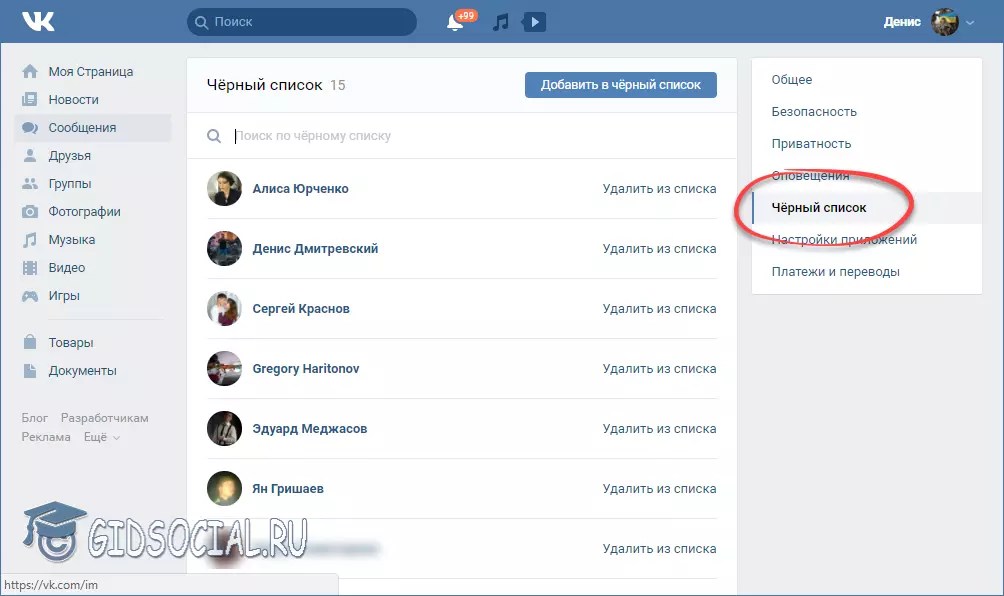 Это, конечно, займет какое-то время. Но если это действительно необходимо, то оно того стоит. На мой взгляд, теперь раскрыты все нюансы этого вопроса, а о том, как сделать в Одноклассниках закрытый профиль, можно прочесть . Всем приятного дня.
Это, конечно, займет какое-то время. Но если это действительно необходимо, то оно того стоит. На мой взгляд, теперь раскрыты все нюансы этого вопроса, а о том, как сделать в Одноклассниках закрытый профиль, можно прочесть . Всем приятного дня.
Если кто-то очень часто звонит вам на телефон, то можно перестать отвечать на вызов, отключить звук, но звонок всё равно будет мешать. Решить проблему можно с помощью встроенной в смартфоны функции — «Чёрный список». Таким образом контакт будет заблокирован, а человек не сможет до вас дозвониться.
Что такое «Чёрный список» и для чего используется
«Чёрный список» представляет собой дополнительную функцию, которой снабжены все современные телефоны. С помощью «Чёрного списка» владельцы смартфонов на базе операционной системы Андроид могут защитить себя от звонков хулиганов и неприятных людей, с которыми стараются не общаться, заблокировать звонки разнообразных рекламных агентств, их рассылки.
Заблокировать контакт можно через вашего оператора сотовой связи. В отличие от блокировки через телефон, функция является платной, но она предоставляет больше возможностей. Например, кроме входящих звонков, вы не будете получать оповещений о вызовах указанного абонента, его сообщения.
В отличие от блокировки через телефон, функция является платной, но она предоставляет больше возможностей. Например, кроме входящих звонков, вы не будете получать оповещений о вызовах указанного абонента, его сообщения.
Добавление контакта в чёрный список с помощью встроенной функции не представляет таких возможностей, зато это совершенно бесплатно. В таком случае вызовы от выбранного абонента будут блокироваться, но система автоматически отправит вам оповещение об этом звонке, а также дойдут все сообщения, которые отправит абонент.
Как добавить контакт/номер телефона в «Чёрный список» на Андроид
В различных версиях мобильных устройств на базе операционной системы Андроид способ добавления контакта в чёрный список немного отличается. Основные различия в настройках существуют между версиями Android ниже 4.0 и соответственно новых версий выше 4.0.
Добавление в «Чёрный список» на Android ниже 4.0
На Android версии ниже 4.0 номер абонета, который вы хотите заблокировать, должен обязательно находиться в списке контактов на телефоне.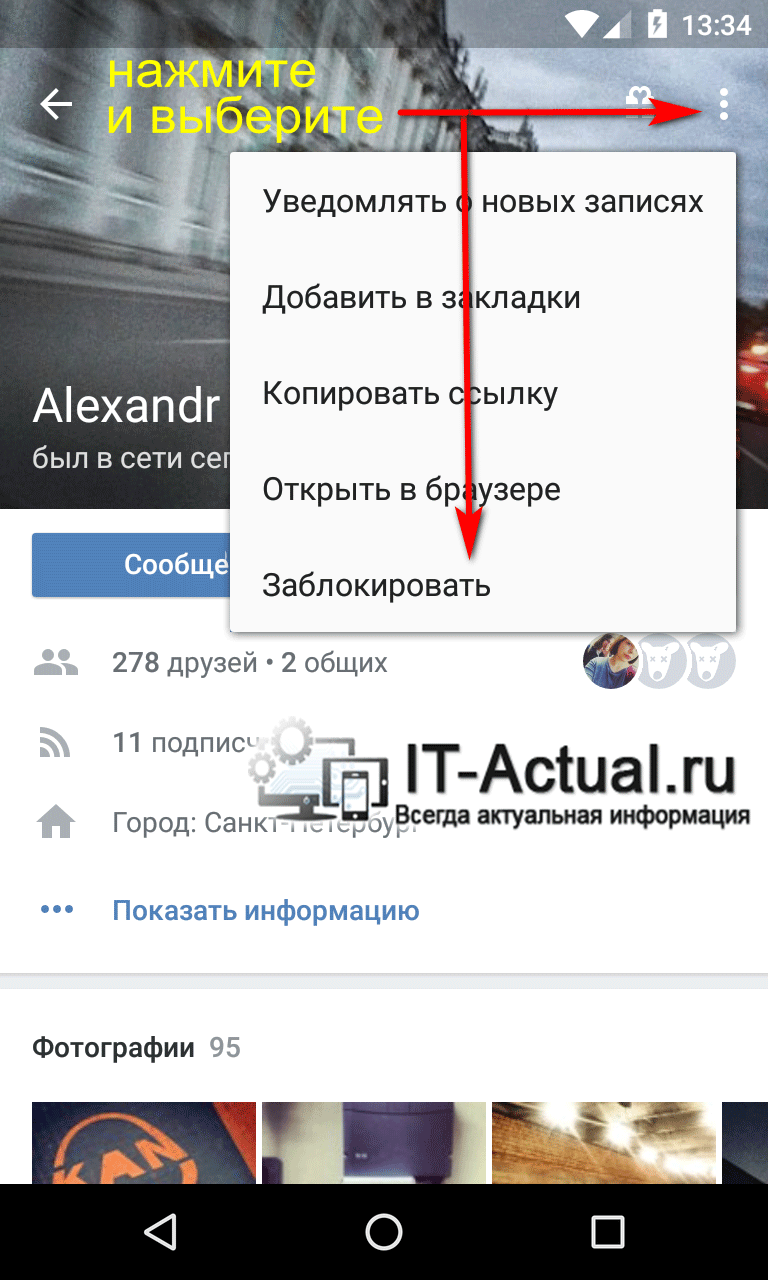 В старых версиях операционной системы сначала придётся активировать функцию «Чёрный список» и только потом добавлять контакт:
В старых версиях операционной системы сначала придётся активировать функцию «Чёрный список» и только потом добавлять контакт:
Добавление в «Чёрный список» на Android выше 4.0
Добавление номер в чёрный список на смарфонах с Android выше 4.0 будет несколько отличаться:
Обратите внимание, что во всех случаях, после блокировки абонента, вы больше не будете получать от него звонков. Тем не менее, каждый раз после звонка заблокированного абонента будет приходить смс-оповещение о времени и дате звонка, также абонент сможет самостоятельно отправлять сообщения на ваш смартфон. Если вас регулярно беспокоит неизвестный номер, например, рекламное агентство, то добавляйте его в контакты и в чёрный список, тогда он не сможет дозвониться.
Видео: как добавить в «Чёрный список» на телефоне Андроид
Настройка «Чёрного списка»
Вернуть контакт в белый список можно разными способами. Чаще всего достаточно проделать ту же самую процедуру, как и при добавлении, только нужно убрать галочку напротив пункта «Включить чёрный список» (формулировка будет отличаться на разных моделях телефонов). К сожалению, стандартные средства смартфонов не позволяют изменять другие параметры, например, указывать конкретную дату, когда до вас нельзя дозвониться, но это можно сделать с помощью дополнительных программ.
К сожалению, стандартные средства смартфонов не позволяют изменять другие параметры, например, указывать конкретную дату, когда до вас нельзя дозвониться, но это можно сделать с помощью дополнительных программ.
Дополнительные программы для блокировки
С программным обеспечением всё немного проще, а пользоваться им могут все владельцы смартфонов на базе Андроид, причём не имеет значения, какая у вас версия телефона. В Play Market’е найдите приложение, которое называется Blacklist.
Ключевой особенностью приложения является то, что оно позволяет блокировать не только звонки от абонентов, но и смс-сообщения.
Дл этого нужно будет сделать следующие настройки:
Приложение позволяет блокировать даже нечисловые номера, что будет актуально в тех случаях, когда вам надоедают рекламные компании. Вы всегда сможете просмотреть историю заблокированных звонков и сообщений во вкладке «История» и даже прочитать содержимое смс. Разблокировать абонента можно, выделив номер и нажав на изображение ведра, находящееся в правом верхнем углу.
Видео: работа с программой Blacklist («Чёрный список»)
Ещё один уникальный способ тоже позволяет заблокировать входящие звонки и сообщения от абонентов. Скачайте в магазине приложений антивирус Avast!Mobile Security (не все антивирусы обладают возможностью добавления контактов в чёрный список).
Каким бы способом вы ни воспользовались, каждый заблокированный абонент будет слышать, что номер занят. Отправляемые им сообщения не отобразятся на экране, но посмотреть их всё равно будет можно.
Расширенный функционал настройки чёрного списка присутствует только у дополнительного программного обеспечения. С их помощью вы можете не только заблокировать сами звонки, но и входящие сообщения, просмотреть их содержимое, дату получения и в случае с антивирусом даже настроить дату отключения указанных функций.
Все указанные приложения распространяются бесплатно (есть платные версии с большими возможностями), поэтому любой пользователь может их загрузить и при соответствии параметров телефона и системных требований программы установить на свой смартфон.
Видео: блокировка нежелательных звонков с помощью Avast!Mobile Security
Возможные проблемы и способы их решения
Главное, когда скачиваете и устанавливаете программу, делайте это только с помощью официальных или проверенных источников (Play Market или AppStore)
. В противном случае вы рискуете «поймать» на телефон вредоносное программное обеспечение. С его помощью злоумышленники могут легко вычислить контакты людей, с которыми вы общаетесь, ваш личный номер телефона и украсть огромное количество конфиденциальных данных (особенно если вы часто переписываетесь с помощью смс-сообщений). Если всё-таки пользуетесь непроверенными источниками, например, форумами, где выкладываются «прошитые» версии программ, то заранее установите антивирусное ПО.
При использовании чёрного списка может возникнуть одна серьёзная проблема — после добавления человека в чёрный список можно пропустить какое-нибудь важное событие. Если воспользовались дополнительной утилитой, то человек вообще не сможет дать вам знать о нём, ведь заблокируются и входящие сообщения. Также будьте внимательны при наборе номера, когда добавляете контакт в чёрный список, чтобы случайно туда не попал другой человек. Каких-то других серьёзных неприятностей при работе с чёрными списками (особенно встроенными) обычно ни у кого не возникает.
Также будьте внимательны при наборе номера, когда добавляете контакт в чёрный список, чтобы случайно туда не попал другой человек. Каких-то других серьёзных неприятностей при работе с чёрными списками (особенно встроенными) обычно ни у кого не возникает.
Каждый владелец смартфона на операционной системе Андроид может быстро заблокировать нежелательный контакт. В этом помогут и традиционные средства самой операционной системы, и дополнительные приложения. Если не важно, будут ли приходить смс от заблокированного абонента и не нужно устанавливать определённую время и дату, то пользуйтесь стандартными возможностями. Во всех остальных случаях на помощь придут разнообразные приложения. После блокировки ни звонки от заблокированного абонента, ни смс-сообщения вас беспокоить не будут.
Несмотря на то, что мобильная связь является неотъемлемой частью повседневной жизни практически каждого человека, нередко она доставляет массу неудобств. Так, многие сталкиваются с постоянными звонками от различных организаций, проводящих социологические опросы, банковских учреждений, интернет продавцов и других надоедливых абонентов, с которыми пользователи смартфонов не хотят иметь ничего общего. Благо, на всех девайсах Самсунг Галакси предусмотрен такой инструмент, как «черный список» (blacklist). Он позволяет заблокировать входящие звонки и текстовые SMS сообщения с конкретных номеров, тем самым ограничив владельца гаджета от нежелательного общения. Рассмотрим, где находится черный список в телефоне Samsung, а также как внести и удалить контакт из его базы.
Благо, на всех девайсах Самсунг Галакси предусмотрен такой инструмент, как «черный список» (blacklist). Он позволяет заблокировать входящие звонки и текстовые SMS сообщения с конкретных номеров, тем самым ограничив владельца гаджета от нежелательного общения. Рассмотрим, где находится черный список в телефоне Samsung, а также как внести и удалить контакт из его базы.
Поиск черного списка на Samsung
Blacklist входит в число предустановленных программ на многих устройствах, работающих под управлением операционной системы Android. И Samsung в этом плане не является исключением. Чтобы отыскать черный список на Самсунге, необходимо:
Попасть в черный список можно и другим способом:
В зависимости от модели Самсунга и версии операционной системы разделы меню могут иметь другие названия. Однако это не должно вызвать у вас каких-либо трудностей, так как особых отличий здесь не будет.
Как добавить контакт в blacklist?
Если человек, записанный в черный список, захочет с вами связаться, то при попытке дозвониться система будет считать номер ошибочно набранным.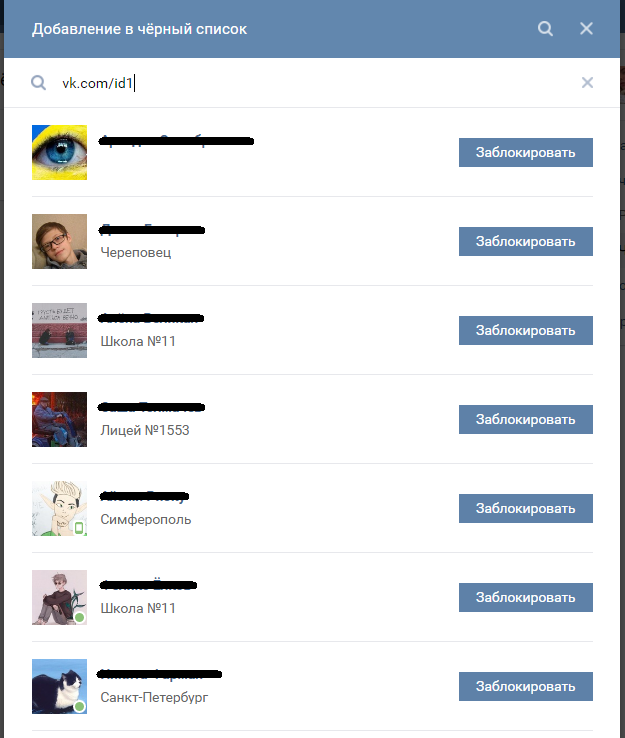 Внесение абонента из телефонной книги в blacklist производится следующим образом:
Внесение абонента из телефонной книги в blacklist производится следующим образом:
Выполнить блокировку телефонного номера также можно через стандартное для Samsung Galaxy приложение «Сообщения»:
После выполнения указанных действий записанный в черный список абонент больше не будет вам надоедать своими звонками и СМС сообщениями.
Процедура исключения номера из blacklist
Если абонент из телефонной книги был внесен в blacklist случайно, для разблокировки вам понадобится убрать из черного списка номер его телефона. Давайте разберемся, как удалить номер из черного списка в телефоне Samsung:
После того как убрать контакт из черного списка на телефоне Samsung вам удалось, абонент сможет с вами связываться и отправлять текстовые сообщения без каких-либо ограничений.
Создание и очистка черного списка через дополнительное ПО
Если стандартное приложение blacklist вас чем-то не устраивает или работает некорректно, для блокировки входящих вызовов можно воспользоваться сторонним софтом.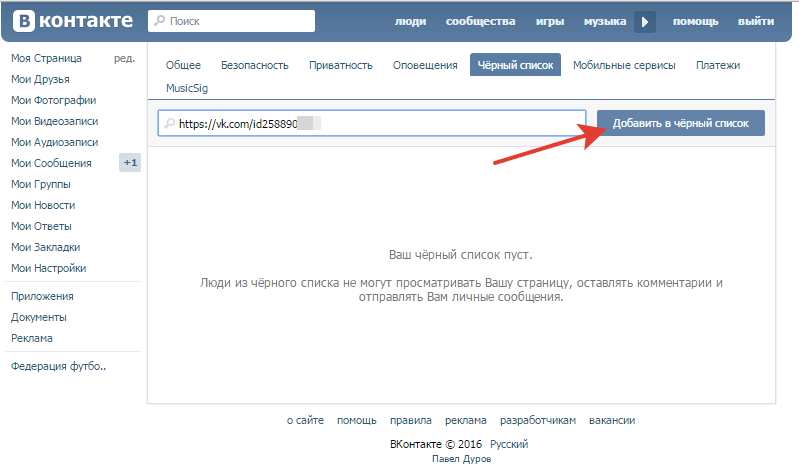 Среди таких программ самыми популярными считаются:
Среди таких программ самыми популярными считаются:
- «Черный список»;
- «Блокировщик звонков»;
- Call Blocker;
- Blacklist.
Все они функционируют по схожему алгоритму, поэтому в качестве примера рассмотрим, как внести и как убрать номер из черного списка с помощью Call Blocker:
- Скачайте данную утилиту на мобильный телефон. Это можно сделать с Play Market абсолютно бесплатно.
- Если ваш Samsung Galaxy работает на ОС Android 4.4 или выше, на экране высветится сообщение о необходимости установить Call Blocker, как приложение для отправки и чтения SMS по умолчанию. Подтвердите смену, кликнув Ok.
- После загрузки программы откройте раздел «Черный список» и нажмите «Добавить контакт».
- Введите вручную номер телефона, который нужно забанить, или выберите контакт (несколько контактов) из адресной книги, истории вызовов или истории сообщений.
- Для блокировки вызовов и SMS сообщений поставьте галочки напротив соответствующих пунктов.
 Если вы хотите получать уведомления при попытках абонента связаться с вами, дополнительно активируйте пункт «Включить уведомление».
Если вы хотите получать уведомления при попытках абонента связаться с вами, дополнительно активируйте пункт «Включить уведомление». - Подтвердите свои действия, нажав «Добавить».
Чтобы очистить blacklist, созданный через Call Blocker, достаточно повторно запустить данную программу, войти во вкладку «Черный список» и нажать на красный крестик напротив нужного абонента.
Настройки приватности личной страницы вконтакте, позволяют ограничить пользователям доступ к выбранным действиям — комментирование (см. ), просмотр фотографий, видео и тд. Если речь идет о необходимости полной блокировки доступа к вашей странице — используйте функцию «Добавить в черный спискок»
(см. ). Она доступна в разделе «Мои настройки»
.
Но что делать, если мы сами попали по какой-то причине в черный список к человеку. Теперь нам доступно для просмотра крайне мало информации — аватарка, статус и время последнего захода (см. ). Вся прочая информация для нас заблокирована.
Можно ли удалить себя из черного списка, и вернуть возможность просмотра страницы
?
Для чего это нужно
Мы уже определились, что при попадании в черный список, мы теряем возможность просматривать и осуществлять какие-либо действия на странице пользователя. А что если нам это необходимо? Вот здесь речь и идет о необходимости удаления из списка заблокированных пользователей.
А что если нам это необходимо? Вот здесь речь и идет о необходимости удаления из списка заблокированных пользователей.
Можно ли удалить себя из черного списка у друга вконтакте?
Стоит отметить, что некоторое время назад это было вполне возможно. Была небольшая хитрость — вы отправляли пользователю специальную ссылку. Если он переходил по ней — вы удалялись из списка заблокированных. Но теперь эту фишку исправили.
На данный момент рабочего способа нет. Но есть альтернативный. С его помощью, вы по крайней мере, сможете снова получить доступ к странице нужно пользователя.
Как обойти блокировку и черный список
Я предлагаю вам приобрести или зарегистрировать дополнительный аккаунт вконтакте (см. ), и уже через него заходить на нужную страницу.
Вот вам подробное руководство.
После того, как вы получите учетные данные, их нужно будет ввести в форму авторизации ВК.
Когда зайдете в новый аккаунт, заходите на страницу к нужному пользователю.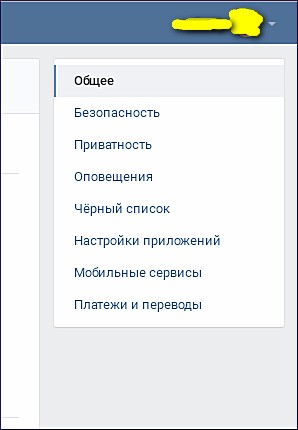 Теперь все будет доступно для просмотра. Если конечно человек не заблокировал или удалил свою страницу. Вот кстати две статьи в тему:
Теперь все будет доступно для просмотра. Если конечно человек не заблокировал или удалил свою страницу. Вот кстати две статьи в тему:
Заключение
Если вас не мучает совесть, и вы без проблем готовы использовать фейковые аккаунты (см. ), то с их помощью сможете обойти черный список.
Единственное что можно посоветовать — не занимайтесь рассылкой откровенного спама и надоедливых сообщений. Пользователи не так часто блокируют всех без разбора. Должна быть веская причина. И постоянные бессмысленные сообщения, обидные комментарии, вполне могут сойти за нее.
Вопросы?
Вконтакте
Сегодня хочется затронуть такой вопрос, как выйти из черного списка в социальной сети ВКонтакте? Для этого предусмотрено несколько способов. Стоит остановиться на каждом из них, чтобы представить себе проблему более детально.
Общее представление
Прежде чем приступить к детальному рассмотрению вопроса, стоит понять, что на самом деле происходит с заблокированным пользователем. То, что человек попал в бан, сразу понятно. Это становится очевидным, когда отсутствует возможность просмотра информации, которая размещена на странице другого пользователя. Обычно людям, попавшим в черный список, доступна для просмотра только аватарка. Никакой личной информации, только сообщение о том, что доступ заблокирован. Какие попытки ни были бы предприняты, открыть его невозможно. Правда, социальную сеть ВКонтакте можно перехитрить.
То, что человек попал в бан, сразу понятно. Это становится очевидным, когда отсутствует возможность просмотра информации, которая размещена на странице другого пользователя. Обычно людям, попавшим в черный список, доступна для просмотра только аватарка. Никакой личной информации, только сообщение о том, что доступ заблокирован. Какие попытки ни были бы предприняты, открыть его невозможно. Правда, социальную сеть ВКонтакте можно перехитрить.
Анонимайзеры
Первый способ, который может быть использован — это анонимайзеры. Стоит подробнее рассмотреть его, чтобы узнать, как выйти из черного списка в ВКонтакте. Эти сервисы очень просты в применении. Существует несколько вариантов их использования. Первый предусматривает авторизацию. После того как процедура регистрации будет выполнена, следует войти в свой профиль при помощи анонимайзера.
Главное, найти подходящий сервис. Большой популярностью пользуется Инставэй. Необходимо ввести ссылку на сайт ВКонтакте и пройти авторизацию.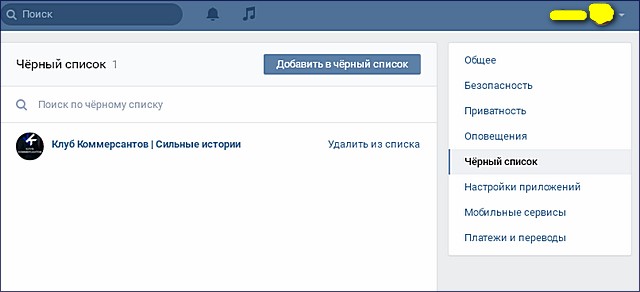 Таким образом, IP-адрес пользователя не будет виден системе, поэтому можно посетить заблокированную страничку. Такой способ позволяет только открыть доступ к личной информации, но не исключает из черного списка. Поэтому потребуется заняться поиском других методов.
Таким образом, IP-адрес пользователя не будет виден системе, поэтому можно посетить заблокированную страничку. Такой способ позволяет только открыть доступ к личной информации, но не исключает из черного списка. Поэтому потребуется заняться поиском других методов.
Из групп
Сначала стоит разобраться, какие существуют способы выхода из черного списка группы. Хочется сразу отметить, что получить бан в сообществе – большая редкость. Необходима веская причина, чтобы там очутиться. Если же это все-таки произошло, нужно находить варианты, как из него выбраться. Все имеющиеся способы не дают стопроцентной гарантии, поэтому на высокую эффективность не всегда можно рассчитывать.
Стоит начать с самого простого варианта. Сначала необходимо создать ссылку, имеющую вид: http://vkontakte.ru/groups.php?act=unban&gid=XXXX&id=####, где XXXX — это ID группы, в которой получен бан, а #### — это ID-адрес. Затем нужно отправить сообщение администрации группы с определенным призванием.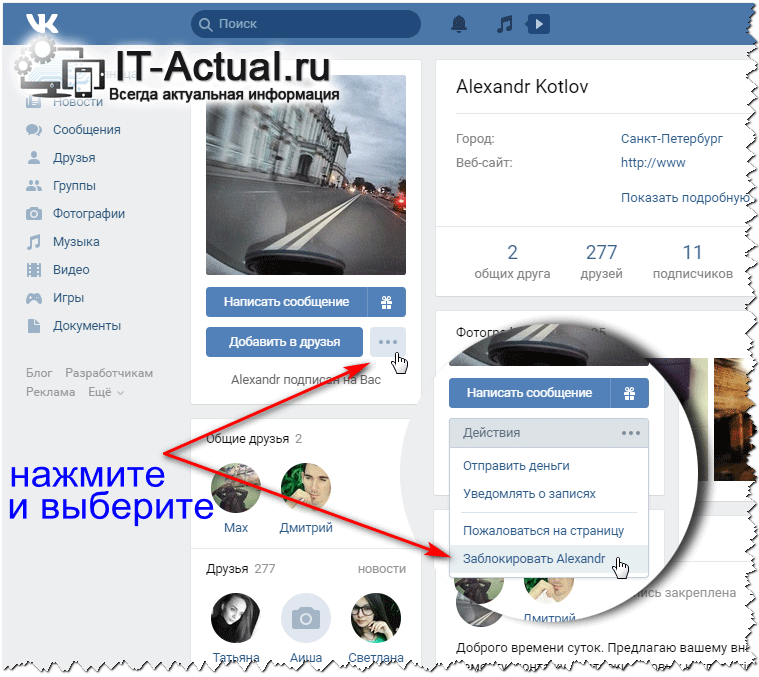 Необходимо добиться, чтобы пользователь перешел по ссылке. Когда администратор совершит это действие, происходит разблокировка. Стоит сразу огорчить тех, кто подумал, что все достаточно просто. Далеко не всегда человек стремится перейти по предложенной ссылке. Порой заставить сделать его такой шаг очень сложно. Если предложенный вариант не принес результат, стоит оставить эту затею и воспользоваться другим способом.
Необходимо добиться, чтобы пользователь перешел по ссылке. Когда администратор совершит это действие, происходит разблокировка. Стоит сразу огорчить тех, кто подумал, что все достаточно просто. Далеко не всегда человек стремится перейти по предложенной ссылке. Порой заставить сделать его такой шаг очень сложно. Если предложенный вариант не принес результат, стоит оставить эту затею и воспользоваться другим способом.
Пользователи
Данный метод, как и другие, не дает стопроцентной эффективности. Но попробовать его стоит. Он предусматривает создание нового аккаунта. Также в процесс можно задействовать друга, попросив его о помощи. Достаточно выполнить несколько несложных действий. Этот способ имеет схожесть с предыдущим методом. Так же необходимо придется создавать специальную ссылку, придумывать пути, чтобы определенный пользователь совершил переход по ней.
Ссылка выглядит следующим образом: http://vkontakte.ru/settings.php?act=delFromBlackList&id=XXXX. В ней XXXX — это собственный ID-адрес.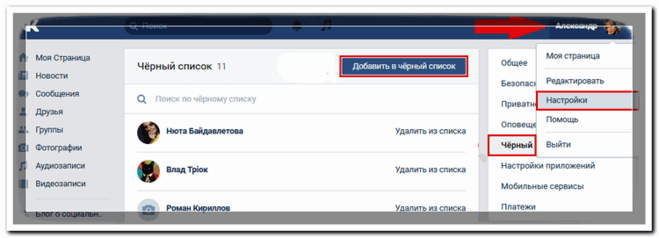 После выполнения всех действий необходимо придумать предлог, который заставит пользователя перейти по ссылке. Нужно приложить достаточно усилий, чтобы она не была похожа на спам. Помогут в этом правдоподобные сообщения. При посещении хозяина черного списка страницы, открывшейся при переходе по ссылке, происходит разблокировка.
После выполнения всех действий необходимо придумать предлог, который заставит пользователя перейти по ссылке. Нужно приложить достаточно усилий, чтобы она не была похожа на спам. Помогут в этом правдоподобные сообщения. При посещении хозяина черного списка страницы, открывшейся при переходе по ссылке, происходит разблокировка.
Договориться по хорошему
Также стоит не забывать о наиболее оптимальном варианте. Прежде чем пускаться на хитрости, следует договориться с пользователем. Обычно доступ к собственной странице закрывают по причине обиды. Возможно, достаточно попросить прощение и вопрос будет исчерпан. В любом случае, этот вариант лучше тех, которые заставляют пользователей посещать подозрительные ссылки, пускаясь на обман.
Поэтому настоятельно рекомендуется действовать исключительно честными методами, чтобы выйти из черного списка. Достаточно интересным вариантом является создание совершенно нового профиля. На нем могут быть изменены фотографии, личная информация, имя и прочие данные. С этой страницы стоит посетить пользователя или группу, в чьем черном списке числится предыдущий аккаунт. Для нового профиля они будут разблокированы. Действовать хитростью или воспользоваться честным способом, решает каждый пользователь самостоятельно.
С этой страницы стоит посетить пользователя или группу, в чьем черном списке числится предыдущий аккаунт. Для нового профиля они будут разблокированы. Действовать хитростью или воспользоваться честным способом, решает каждый пользователь самостоятельно.
Как заблокировать человека ВКонтакте?
Многие из нас огромное количество свободного времени проводят в социальной сети ВКонтакте, где достаточно много знакомимся и общаемся. Как с близкими, с друзьями, так и с не очень хорошо знакомыми людьми. Порой бывает так, что общаясь с некоторыми пользователями ВК, даже виртуальное, мы не испытываем положительных эмоций и радости такое общение нам не приносит.
Причин, по которым мы не желаем общаться с кем-то в социалке может быть несметное множество. Например, кто-то просто «достал» уже, посылает вам постоянно спам. Ну или просто вы желаете, чтобы кто-то не видел вашу страничку (хотя посмотреть её можно из любого другого аккаунта)). Поэтому такого нежелательного пользователя надо просто заблокировать. Для этого:
Для этого:
1.Заходим в свой аккаунт на ВК.
2. Кликаем «Мои настройки».
3. Находим вкладку «Приватность», где как раз находятся настройки, которые нам будут нужны. Тут есть тонкости:
Если чел, которого вы хотите заблочить, должен остаться в друзьях, то поступаем так:
выбираем нужный тип приватности, типа сообщения или записи на стене.
Кликаем. Выбираем пункт «Все кроме», где и указываем пользователя, которого хотим заблочить, и тогда другие юзеры смогут отправлять сообщения, а этот уже не сможет. Так же поступаем и с приглашениями, записями и проч.
Можно проще — удалить чела из друзей. Затем пройти во вкладку Приватность и поставить все имеющиеся пункты в статус «Только друзья». И тогда все действия на вашей страничке будут доступны только друзьям. А поскольку «этого» пользователя в друзьях у вас уже нет, то фактически он заблокирован.
Ну и самым действенным способом, конечно же является блокировка конкретного пользователя путём занесения его в чёрный список. такая настройка создана администрацией специально для блокировки «неудобных» пользователей. Это, фактически, список тех юзеров, которые не могут отправлять вам сообщения или добавлять в друзья и просматривать фотки на вашей страничке.
такая настройка создана администрацией специально для блокировки «неудобных» пользователей. Это, фактически, список тех юзеров, которые не могут отправлять вам сообщения или добавлять в друзья и просматривать фотки на вашей страничке.
Занести в Чёрный список в Вконтакте. Не чуть не сложнее, чем в Одноклассниках. Но, по порядку:
1. Заходим в Мои настройки.
2. Далее открываем вкладку Черный список.
3. Указываем имя пользователя или URL-ссылку его странички.
4. Нажимаем добавить и сохраняем настройки.
5. Всё, теперь данный человек будет полностью заблокирован.
Как заблокировать юзера в мобильном приложении VK
Для блокировки потребуется посетить страничку данного юзера в прложении и нажать на три вертикальные точки. Далее, в открывшемся меню выбрать «Заблокировать» см фото ниже.
| Заблокировать в приложении |
Заблокировать юзера в мобильной версии ВК (m.vk.com)
В мобильной версии сайта m.vk.com также следует зайти на страничку юзера и нажать на «Ещё»:
Далее, в выпадающем меню, нажмите на «Заблокировать»:
Если человек находится у вас в друзьях, то сначала будет предложено удалить из его из ваших друзей. Удаляете смело, затем обновляете страницу и блокируете человека так, как описано выше.
как посмотреть, как убрать человека из ЧС (черного списка). Как удалить подписчиков в контакте не занося их в черный список
Посмотреть свой ЧС (черный список) ВКонтакте требуется, чтобы определить, кого ты туда занес и заблокировал (то есть эти люди больше не могут тебе писать и не могут смотреть твою страницу). Может быть, ты заблокировал человека по ошибке, а может, это было осознанное решение, но сейчас обида уже прошла и ты хочешь удалить его из черного списка. Обо всем этом читай дальше.
Как посмотреть черный список ВКонтакте (узнать, кого я заблокировал)?
Твой черный список людей ВКонтакте находится в настройках. Чтобы открыть настройки в обычной версии ВКонтакте, нажми справа вверху на свое имя или на аватарку — откроется меню. Затем выбери там пункт Настройки
:
Настройки состоят из нескольких разделов. Тебе нужен Чёрный список
— нажми на этот пункт в правой колонке.
А еще свой черный список можно сразу открыть по этой ссылке: Мой черный список .
Перед тобой откроется список всех людей, кого ты когда-либо заблокировал. Когда ты заносишь кого-нибудь в черный список, он остается там навсегда. Точнее, до тех пор, пока ты его сам не разблокируешь.
Как открыть черный список ВКонтакте в мобильной версии, в приложении на телефоне?
Примерно так же. Сначала нажми на кнопку главного меню (три полоски слева вверху), потом прокрути меню вниз (если его не видно целиком), нажми Настройки
и затем Чёрный список
. Кроме того, в мобильной версии можешь попасть туда по этой ссылке: Мой черный список .
Как разблокировать человека ВКонтакте, убрать из черного списка?
Эти способы для полной версии ВКонтакте. Для мобильной — смотри дальше.
1-й способ
Сначала открой черный список (смотри выше, как это сделать). Далее, напротив каждого человека есть ссылка Удалить из списка
. Выбери человека, которого ты хочешь разблокировать, и нажми «Удалить из списка». После этого он сразу же сможет смотреть твою страницу и писать тебе в личку.
2-й способ
Зайди на страницу этого человека и найди кнопку с тремя точками (меню) — под главной фотографией. Нажми на нее и выбери пункт Разблокировать
. Нажми на него. Вот и все!
Как разблокировать человека ВКонтакте, убрать из черного списка в мобильной версии ВКонтакте?
1-й способ в мобильной версии
Открой черный список по ссылке Мой черный список . Нажми на человека, которого хочешь убрать из заблокированных, затем на его странице найди в «Действиях» пункт Разблокировать
и нажми на него.
2-й способ в мобильной версии
Точно так же открой черный список, переключись на полную версию (ссылка «Полная версия» в самом-самом низу страницы) и нажми Удалить из списка
напротив нужного человека. Если мелко, увеличь изображение пальцами. Затем ты сможешь вернуться к мобильной версии по ссылке в левой колонке — «Перейти к мобильной версии».
Как найти человека в своем черном списке?
В самом верху черного списка есть поле Поиск по черному списку
. Нажми туда и начни набирать имя или фамилию человека, который тебя интересует — ты быстро его найдешь. Эта функция полезна, когда в твоем черном списке много людей.
Как посмотреть чужой черный список? Как узнать, есть ли я в черном списке?
Посмотреть чужой черный список нельзя, это личная тайна каждого пользователя. Но можно легко определить, находишься ли ты в черном списке конкретного человека. Вот инструкция: .
Сегодня хочется затронуть такой вопрос, как выйти из черного списка в социальной сети ВКонтакте? Для этого предусмотрено несколько способов. Стоит остановиться на каждом из них, чтобы представить себе проблему более детально.
Общее представление
Прежде чем приступить к детальному рассмотрению вопроса, стоит понять, что на самом деле происходит с заблокированным пользователем. То, что человек попал в бан, сразу понятно. Это становится очевидным, когда отсутствует возможность просмотра информации, которая размещена на странице другого пользователя. Обычно людям, попавшим в черный список, доступна для просмотра только аватарка. Никакой личной информации, только сообщение о том, что доступ заблокирован. Какие попытки ни были бы предприняты, открыть его невозможно. Правда, социальную сеть ВКонтакте можно перехитрить.
Анонимайзеры
Первый способ, который может быть использован — это анонимайзеры. Стоит подробнее рассмотреть его, чтобы узнать, как выйти из черного списка в ВКонтакте. Эти сервисы очень просты в применении. Существует несколько вариантов их использования. Первый предусматривает авторизацию. После того как процедура регистрации будет выполнена, следует войти в свой профиль при помощи анонимайзера.
Главное, найти подходящий сервис. Большой популярностью пользуется Инставэй. Необходимо ввести ссылку на сайт ВКонтакте и пройти авторизацию. Таким образом, IP-адрес пользователя не будет виден системе, поэтому можно посетить заблокированную страничку. Такой способ позволяет только открыть доступ к личной информации, но не исключает из черного списка. Поэтому потребуется заняться поиском других методов.
Из групп
Сначала стоит разобраться, какие существуют способы выхода из черного списка группы. Хочется сразу отметить, что получить бан в сообществе – большая редкость. Необходима веская причина, чтобы там очутиться. Если же это все-таки произошло, нужно находить варианты, как из него выбраться. Все имеющиеся способы не дают стопроцентной гарантии, поэтому на высокую эффективность не всегда можно рассчитывать.
Стоит начать с самого простого варианта. Сначала необходимо создать ссылку, имеющую вид: http://vkontakte.ru/groups.php?act=unban&gid=XXXX&id=####, где XXXX — это ID группы, в которой получен бан, а #### — это ID-адрес. Затем нужно отправить сообщение администрации группы с определенным призванием. Необходимо добиться, чтобы пользователь перешел по ссылке. Когда администратор совершит это действие, происходит разблокировка. Стоит сразу огорчить тех, кто подумал, что все достаточно просто. Далеко не всегда человек стремится перейти по предложенной ссылке. Порой заставить сделать его такой шаг очень сложно. Если предложенный вариант не принес результат, стоит оставить эту затею и воспользоваться другим способом.
Пользователи
Данный метод, как и другие, не дает стопроцентной эффективности. Но попробовать его стоит. Он предусматривает создание нового аккаунта. Также в процесс можно задействовать друга, попросив его о помощи. Достаточно выполнить несколько несложных действий. Этот способ имеет схожесть с предыдущим методом. Так же необходимо придется создавать специальную ссылку, придумывать пути, чтобы определенный пользователь совершил переход по ней.
Ссылка выглядит следующим образом: http://vkontakte.ru/settings.php?act=delFromBlackList&id=XXXX. В ней XXXX — это собственный ID-адрес. После выполнения всех действий необходимо придумать предлог, который заставит пользователя перейти по ссылке. Нужно приложить достаточно усилий, чтобы она не была похожа на спам. Помогут в этом правдоподобные сообщения. При посещении хозяина черного списка страницы, открывшейся при переходе по ссылке, происходит разблокировка.
Договориться по хорошему
Также стоит не забывать о наиболее оптимальном варианте. Прежде чем пускаться на хитрости, следует договориться с пользователем. Обычно доступ к собственной странице закрывают по причине обиды. Возможно, достаточно попросить прощение и вопрос будет исчерпан. В любом случае, этот вариант лучше тех, которые заставляют пользователей посещать подозрительные ссылки, пускаясь на обман.
Поэтому настоятельно рекомендуется действовать исключительно честными методами, чтобы выйти из черного списка. Достаточно интересным вариантом является создание совершенно нового профиля. На нем могут быть изменены фотографии, личная информация, имя и прочие данные. С этой страницы стоит посетить пользователя или группу, в чьем черном списке числится предыдущий аккаунт. Для нового профиля они будут разблокированы. Действовать хитростью или воспользоваться честным способом, решает каждый пользователь самостоятельно.
Так и, наоборот, убрать из него. Вопрос как убрать человека из черного списка в Одноклассниках, волнует многих пользователей социальной сети, ведь подчас отношения между друзьями могут и наладиться.
Но перед тем как узнать, как убрать из черного списка в Одноклассниках, давайте разберемся, а что вообще может дать ЧС и как в него для начала добавить. Итак, если исключить человека из своих друзей и добавить его в ЧС, то он не сможет просматривать никакие ваши личные данные, начиная от фото и видео, и заканчивая статусом и аудиозаписями. Кроме того, если убрать друга в ЧС, у него не получится написать вам сообщение либо оставить комментарий под фотографией.
В настоящее время нет никакой сложности в том, чтобы добавить в ЧС – для этого достаточно всего лишь навести курсор на пользователя соцсети и нажать «Заблокировать». Так можно поступить не только с посторонним гостем, но и с другом, который вам чем-то насолил. Впрочем, при восстановлении отношений можно запросто удалить из черного списка в Одноклассниках.
Где найти ЧС
- Найти меню, расположенное вверху справа.
- Нажать на пункт «Черный список».
- В открывшемся окне будут все те люди, которых вы когда-либо вообще добавляли в ЧС. Так можно найти его через телефон или на планшете.
После того как вы нашли его, можно отвечать на следующий вопрос, который наверняка у вас возникнет — как удалить человека из черного списка в Одноклассниках навсегда? И возможно ли это, если вы занесли его в ЧС?
Удаление из ЧС
Итак, когда вам заблагорассудится, вы можете убрать черный список в Одноклассниках, если только пожелаете этого. Но вот незадача – а как очистить черный список в Одноклассниках? Для этого нужно поступить так, как написано ниже:
- Перейти на свою страничку в соцсети, опуститься в самый низ, и найти «Черный список».
- Если нажать на ЧС, то откроются все те люди, которым вы когда-либо запретили вход к своей страничке. А уже на следующей вы обнаружите фото личностей, которых вы внесли в ЧС.
- Для того чтобы удалить черный список в Одноклассниках вообще, либо убрать каких-то конкретных людей, нужно вначале навести на них курсор и выбрать клавишу «Разблокировать». Данную функцию возможно найти в самом конце перечисленных опций.
- Далее следует нажать на «Разблокировать», благодаря чему появится новое окно, где нужно подтвердить тот факт, что вы хотите вернуть человека в друзья, нажав «Удалить».
После того как вы кликните на ссылку «Удалить», ваш друг или просто гость удалится из ЧС. Точно таким же способом можно убрать из данного раздела и других людей, либо и вовсе очистить ЧС. И также нужно действовать, если не понимаете, как убрать человека из черного списка в Одноклассниках с телефона. Однако перед тем, как разблокировать личностей из ЧС, стоит вспомнить о том, что после того, как вы нажмете клавишу «Удалить», эти люди снова смогут писать вам личные письма, проглядывать информацию на вашей стене, видео, фото, оставлять комментарии и отправлять вам подарки. Поэтому, перед тем как разблокировать пользователя, следует уяснить для самого себя, а стоит ли это делать и не повторится ли данная история вновь, после чего вам придется опять добавлять пользователя в ЧС.
Как убрать из черного списка
Постоянные обновления социальной сети вконтакте привели к тому, что помимо друзей появились подписчики в контакте. Теперь, после удаления из друзей чьей-то страницы, она перемещается в подписчики. И все с точностью наоборот – при добавлении человека в друзья вы первоначально становитесь его подписчиком, а после одобрения уже перемещаетесь в друзья (либо остаетесь в подписчиках).
Что означает подписчики в контакте
? Если вы или кто-то другой становитесь подписчиком, то вы можете следить за его общедоступными данными, такими как лента новостей. Это позволяет, не находясь в друзьях человека читать его стену. Это скорее больше подходит для знаменитых людей, а для всех остальных в принципе баловство. Кроме того многим это не нравится. Часто это бывают страницы спамеров, заблокированные страницы или другие нежелательные лица (например бывший [-ая]). Да вообще не каждому приятно, когда на него подписан незнакомый человек. Поэтому целью данной статьи будет рассказать, как в контакте убрать подписчиков.
Стоит отметить, что порой у пользователей возникает и обратная потребность, многие напротив хотят увеличить число подписчиков в группах и на личных аккаунтах Вконтакте. В рамках таковой потребности, отступив от общей тематики статьи, могу смело рекомендовать отличный сервис раскрутки в социальных сетях – Soclike.ru . На сайте представлен внушительный ассортимент услуг, подписчики, лайки, репосты и многое другое. Пользуемся.
Как удалить подписчиков из вконтакте
К сожалению, на данный момент нет официальных способов, чтобы убрать подписчиков вконтакте. Однако я покажу вам способ, который позволит навсегда удалить подписчиков vk. Суть в том, что необходимо добавить необходимых людей в черный список вконтакте, но есть некоторые особенности – читаем ниже.
1. Открываем «Мои подписчики» (через «Мои друзья -> Заявки в друзья -> Все подписчики» не получится).
2. Наводим курсором на миниатюру необходимого человека и видим в верхнем правом углу крестик и надпись «Заблокировать». Нажимаем его и подтверждаем добавление пользователя в черный список.
Это необходимо проделать со всем списком. Если он больше ста, то немного трудоемко получается, но быстрее никак не получится к сожалению.
3. Теперь необходимо подождать не меньше часа. А далее делаем обратные действия – заходим в «Мои настройки -> Черный список» и удаляем из черного списка каждого. Сразу отвечу на волнующий вопрос: нет, эти люди в подписчики обратно не вернутся, но необходимо обязательно подержать их часик другой в черном списке.
Таким образом, мы удаляем подписчиков из вконтакте навсегда
. Вы можете, конечно, оставить всех их в черном списке (тогда 3 пункт можно пропустить), но это как-то неправильно. Лично я всех удаляю из черного списка спустя время, дабы абсолютно не исключать им возможность общения: посмотреть профиль, написать мне и т.д. Минус этого способа трудоемкость (в случае большого списка подписчиков), но это самый действующий и жесткий способ, поверьте.
Как убрать подписчиков вконтакте — другие способы
1.Как вариант можно написать вашему подписчику личное сообщение с просьбой отписаться от вашей страницы. Минусы: ЛС могут быть защищены настройками приватности, страница может быть удаленной, трудоемко и неэффективно.
2.Разместить на стене запись с просьбой к подписчикам отписаться от вашей страницы вконтакте. Однако врятли все ее увидят, и еще меньше отпишутся. А заблокированные страницы вообще не сдвинутся с места.
3.Выставить более жесткие настройки приватности
, тем самым по максимуму закрыть от подписчиков (и от остальных пользователей) информацию. Однако некоторую информацию они все-таки смогут видеть. Да и подписчики никуда не денутся из вашего списка.
Как вы сами убедились, метод с черным списком самый эффективный и действующий. Когда вы с
кроете (удалите) всех подписчиков вконтакте, надпись «Мои подписчики» пропадет. Жду от вас комментариев!
Общение с людьми через социальные сети не всегда приносит удовольствие. Поэтому на сайте Одноклассники есть такая функция как «Черный список». Бывает так, что человек нагрубил во время общения, и вы . Но как быть, если человек был туда отправлен по ошибке? Надо «вытаскивать» его оттуда. В этой статье приведена подробная инструкция, как это сделать.
Как убрать из черного списка
Есть два способа: на самой странице и через кнопку.
На странице
Чтобы удалить человека из ЧС не обязательно надо заходить в другие разделы. Для этого нужно:
Через кнопку
Чтобы не прокручивать колесиком страницу, можно воспользоваться главным меню под вашим именем.
Убрать из черного списка с телефона
Удалить человека из ЧС можно не только со стационарного компьютера, но и с мобильного телефона.
Один маленький нюанс: когда вы разблокируете друга или гостя, то он в течение суток заходить на вашу страничку все еще не сможет. Сделать это он сможет только на следующий день.
Важно! Когда вы удалите человека из ЧС, он снова может комментировать вашу страничку и отправлять вам сообщения. Поэтому, прежде чем удалить его оттуда, подумайте: а оно вам точно надо?
Если что — то не понятно можно посмотреть видео.
Таким образом, вы можете удалить всех, кто занесен в этот список. Но убрать всех за один раз не получится. Каждого придется удалять отдельно. Это, конечно, займет какое-то время. Но если это действительно необходимо, то оно того стоит. На мой взгляд, теперь раскрыты все нюансы этого вопроса, а о том, как сделать в Одноклассниках закрытый профиль, можно прочесть . Всем приятного дня.
Как обойти и выйти из черного списка в ВК другого человека
Когда черный список бессилен?
Добавляя человека в ЧС Вы запрещаете доступ к своему профилю лишь с определенной странички, однако, особо назойливые частенько заводят себе несколько аккаунтов и потому бывает легче закрыть свой профиль, нежели пользоваться блэк листом.
Также Вам стоит знать о том, что помимо черного списка существует еще возможность пожаловаться на пользователя, благодаря которой возможно вообще удалить негодяя из социальной сети! А в случае банального спама лучше всего просто кликать на ссыпь «это спам» не прибегая к столь решительным мерам!
Надеюсь, что все понятно изложил! Будут вопросы – задавайте в официальной группе.
Человек добавил меня в ЧС, но я вижу в ленте его события. Как так?
Такое возможно лишь в одном случае – у вас есть общий друг, который нажал класс к его фотке/посту и тп. Т.к. этот друг не находится в ЧС у вас или у того, кто вас заблокировал – вы можете видеть информацию, которой нажали класс.
Я добавила человека в ЧС. Он может видеть мои фотки и посты?
Аналогично предыдущему пункту. К сожалению, если кто-то из ваших общих друзей поставит Класс вашим фотками или записям, то не смотря на то, что вы добавили человека в черный список – этот человек сможет просмотреть данную конкретную фотку или запись.
Как выйти из черного списка
Убрать человека из исключений может только тот, кто его туда внес — владелец аккаунта. Поэтому, если тебя занесли в лист нежелательных пользователей, следует:
- Связаться с участником соцсети. Здесь возникает резонный вопрос: как написать человеку, если система не позволяет этого сделать. В качестве решения можно предложить воспользоваться второй страничкой или другими методами коммуникации — телефоном, мессенджерами.
- Объяснить ситуацию, если нужно извиниться и попросить убрать из перечня заблокированных лиц.
Внимание! В интернете предлагается множество программ, которые помогают исключить себя из «black list». К сожалению, все они не смогут взломать сайт и помочь в решении возникшей неприятности. Поддавшись искушению, вы рискует потерять денежные средства и заразить компьютер вредоносным ПО.
Альтернативный метод
Существует способ, который позволяет самому исключить себя из черного списка всех участников соцсети. Его реализация возможна за счет наличия прорехи в системе сайта. Итак, чтобы разблокировать свой аккаунт и обеспечить доступ к недоступным ранее разделам профиля друга необходимо:
- Открыть сайт с другого IP-адреса, чтобы инсценировать взлом страницы. Для этой цели отлично подойдет браузер Tor.
- Зайти в свой профиль, изменить почту и пароль.
- В блоке слева нажать на пункт «Еще», перейти по ссылке «Регламент».
- Пролистать страницу до конца и выбрать «Отказаться от услуг».
- Указать причину удаления учетной записи и пароль от нее.
- Теперь следует открыть главную страницу сайта с обычного браузера.
- Кликнуть на ссылку «Помощь».
- Вписать в строку поиска «как восстановить удаленный профиль».
- Действовать согласно указанным рекомендациям.
После восстановления, вы автоматически будете исключены со всех «black» списков. Перед началом операции следует убедиться, что есть доступ к привязанному к профилю телефону, иначе вернуть удаленный аккаунт станет гораздо сложнее.
Представленный материал позволяет разобраться, как убрать себя из числа заблокированных друзей. Основным методом является личное обращение к заблокировавшему человеку. В качестве альтернативы можно воспользоваться дырой в функционале сайта, однако рано или поздно несовершенство системы будет устранено.
Разное
Статусы про черный список
Добавить тебя в друзья? Ок… А что дальше? Теперь в любовники? Смотри, как бы не добавила тебя в Черный список!
Если я в черном списке мужчины, значит я его слабость; если я в черном списке у женщины — значит я ее зависть.
предлагаю черный список переименовать в фиолетовый
Если я в черном списке мужчины, значит я его слабость; если я в черном списке у женщины — значит я ее зависть.
Ты был когда то самым близким,а теперь ты в черном списке…
Я что у тебя в черном списке?- Нет, ты у меня в красной книге, как особо исчезающий вид.
Прикиньте… дед нашёл в одноклассников немца, который ранил его в 1945-м году, и занес ево в черный список…
— Когда я уеду, мне буде не хватать твоей болтовни. — Не беспокойся, тебе мой телефонный номер еще в черный список придется добавлять.
Я такой классный, что у меня сам Павел Дуров в черном списке..!
Хорошо Вконтакте… есть черный список… за*бал человек, кинул его туда… почему в жизни, не все так просто…
Page 2
в черном списке.у самых близких…
Если я в черном списке мужчины, значит я его слабость; если я в черном списке у женщины — значит я ее зависть.
2 года общения…аська..улыбки, а что теперь…Ты удалил меня из аси, из агента…из моего мира…в одноклассниках я в черном списке…и что самое ужасное из этого..Я НЕ ПОНИМАЮ,ЧТО ПРОИЗОШЛО…ведь за день до случившегося мы вместе проводили время…а теперь..пустота.
Пополняю черный список
Аромат версаче, брюнетки не плачут, сладкие киски обожают виски, ночью и днем грязные мысли отдыхай малыш, ты в черном списке!
Я была самой близкой… а теперь в черном списке…
Я внесу тебя в черный список. Но не обижайся на меня, ведь я хочу как лучше. Там много долбоебов вроде тебя, мне кажется вы подружитесь.
Page 3
черный список резиновый влезут все!
Руки у меня не поднимаются отправить тебя в «Черный список»… Поднялись бы — вообще бы убила…
Я нЕ нЕзНаКоМлЮсЬ…я ПрОсТо КоЛлЕкЦиОнИрУю ЛюДеЙ в ЧеРнОм СпИсКе…)))
Аромат версаче, брюнетки не плачут, сладкие киски обожают виски, ночью и днем грязные мысли отдыхай малыш, ты в черном списке!
Сообщение удалено.Удалить все его сообщения за последнюю неделю и добавить его в черный список.Господи! хотя бы контакт меня понимает..)))
Хочешь опять приходить ко мне во сны? Извини, но у меня жесткий face-контроль, и ты в черном списке!
Я была самой близкой.А теперь в черном списке. (с)
— Я что у тебя в черном списке?- Нет, ты у меня в красной книге, как особо исчезающий вид.
Если я в черном списке мужчины, значит я его слабость; если я вчерном списке у женщины — значит я ее зависть…
Слышь ты, алгебра. Ты у мя в черном списке, поняла да?
deeplyrics.ru
Как узнать кто добавил меня в чёрный список в контакте
Как узнать, кто добавил меня в чёрный список в контакте – многим, наверное, очень интересен этот вопрос, и поэтому ониищут ответ на данный вопрос в поисковых системах.
Лично я как то особо никогда об этом не думал, так как я не особо ярый поклонник социальных сетей. Но все же в сегодняшней статья именно об этом, я с вами и хотел поговорить.
Всем привет. Давайте разбираться с нашим вопросом.
Для начала хотелось бы вам напомнить, что перед этим я писал про то, как добавить человека в чёрный список. Если вы пропустили данную статью, то можете посмотреть её здесь.
Совсем недавно, я увидел, как один человек, что-то там сканирует у себя в контакте. «Что ты делаешь» – спросил, я данного человека. «Смотрю, кто добавил меня в чёрный список» – получил я в ответ. «Ничего себе, а как это можно проверить» – подумал я.
Но делается это всё очень легко, с помощью приложения, которое называется Blacklist & Hidden Friends. Чтобы перейти в это приложение, просто нажмите на его название.
И так вас перекинуло на сайт вконтакте. Теперь нажимаете – «запустить приложение». И перед вами откроется вот такая картина.
С помощью данного приложения можно посмотреть список тех людей, кто добавил вас в чёрный список, и так же ещё можно посмотреть скрытых друзей у какого-то пользователя.
Для начала давайте посмотрим, кто добавил меня в чёрный список, нажимаем на кнопку посмотреть.
Сканирование началось. Полностью в этом приложении, я не разбирался, но судя с текста который написан, я сделал вывод, что данное приложение сначала ищет только среди друзей ваших друзей. Это занимает где-то около одной минуты.
После чего начинает дальше сканировать. Я вот наблюдаю за процессом сканирования, наверное, так оно и есть, так как ещё находит людей.
А теперь давайте попробуем посмотреть скрытых друзей, какого пользователя. Берём ссылку любого пользователя, я вот, к примеру, выберу эту девушку.
Копирую ссылку на её профиль, вставляю в нужное поле и нажимаю «поискать».
Я ждал, ждал, но так ничего и не появилось. Потом попробовал другого человека, но тоже всё безрезультатно. Наверное, в этих людей нет скрытых друзей.
Попробуйте просканировать кого-то со своих друзей. Если что-то получится, то напишите в комментариях.
В завершении статьи смотрите видео ролик по теме.
На этом буду заканчивать свой рассказ. Поделитесь этой статьёй со своими друзьями в социальных сетях, чтобы и они узнали об этом хитром способе, и не заводили себе скрытых друзей. А то их могут легко рассекретить. Пока.
С уважением Александр!
Зачем нужен черный список
Все пользователи разные. Есть адекватные воспитанные люди, есть те, которым обязательно нужно сделать какую-нибудь гадость или нахамить. Чтобы не портить нервы, был придуман черный список.
Попав в игнор-лист, человек видит только имя и фамилию, а также фотографию пользователя. Все фотографии, видеозаписи, записи на стене для него остаются закрыты. Писать комментарии, личные сообщения, приглашать на встречи он также не имеет права. Посреди страницы игнорирующего человека высвечивается надпись «Пользователь ограничил доступ к своей странице».
Черный список – это своеобразная защита от нежелательного общения, спама и надоедливых пользователей.
Как же тогда написать человеку, который добавил тебя в черный список ВКонтакте?
Рекомендуется создать новый профиль. Это лучший вариант, однако, он требует времени и ресурсов. Если в настройках приватности блокировщика нельзя принимать сообщения от незнакомых пользователей – придется добавиться к нему в друзья. Если ограничений нет – можно написать прям так.
Чтобы человек стопроцентно ответил, не заподозрив сначала, что это вы, напишите ему нужное сообщение и отправьте. В следующем СМС пришлите смайлик – тогда из пред-просмотра сообщений он не поймет, что вы от него хотите.
Еще один интересный вариант – найти группу, в которой есть пользователи, готовые передать сообщение нужному человеку от вас. Их несложно найти в поиске ВК. Варьируйте методы и один из них точно сработает.
Как узнать что я в черном списке в Одноклассниках
Получив сообщение: «информация недоступна, этот пользователь добавил вас в черный список», будьте уверены, ваше имя в черном списке. По каким причинам – неважно. Подобная ситуация может коснуться любого.
СПРАВКА. Заблокированный пользователь не сможет посетить страничку, оставить послания, комментарии, оценить фотографии.
Статусы про черный список
в черном списке.у самых близких…
Если я в черном списке мужчины, значит я его слабость; если я в черном списке у женщины — значит я ее зависть.
2 года общения…аська..улыбки, а что теперь…Ты удалил меня из аси, из агента…из моего мира…в одноклассниках я в черном списке…и что самое ужасное из этого..Я НЕ ПОНИМАЮ,ЧТО ПРОИЗОШЛО…ведь за день до случившегося мы вместе проводили время…а теперь..пустота.
Пополняю черный список
Аромат версаче, брюнетки не плачут, сладкие киски обожают виски, ночью и днем грязные мысли отдыхай малыш, ты в черном списке!
Я была самой близкой… а теперь в черном списке…
Я внесу тебя в черный список. Но не обижайся на меня, ведь я хочу как лучше. Там много долбоебов вроде тебя, мне кажется вы подружитесь.
Page 2
черный список резиновый влезут все!
Руки у меня не поднимаются отправить тебя в «Черный список»… Поднялись бы — вообще бы убила…
Я нЕ нЕзНаКоМлЮсЬ…я ПрОсТо КоЛлЕкЦиОнИрУю ЛюДеЙ в ЧеРнОм СпИсКе…)))
Аромат версаче, брюнетки не плачут, сладкие киски обожают виски, ночью и днем грязные мысли отдыхай малыш, ты в черном списке!
Сообщение удалено.Удалить все его сообщения за последнюю неделю и добавить его в черный список.Господи! хотя бы контакт меня понимает..)))
Хочешь опять приходить ко мне во сны? Извини, но у меня жесткий face-контроль, и ты в черном списке!
Я была самой близкой.А теперь в черном списке. (с)
— Я что у тебя в черном списке?- Нет, ты у меня в красной книге, как особо исчезающий вид.
Если я в черном списке мужчины, значит я его слабость; если я вчерном списке у женщины — значит я ее зависть…
Слышь ты, алгебра. Ты у мя в черном списке, поняла да?
Page 3
Добавить тебя в друзья? Ок… А что дальше? Теперь в любовники? Смотри, как бы не добавила тебя в Черный список!
Если я в черном списке мужчины, значит я его слабость; если я в черном списке у женщины — значит я ее зависть.
предлагаю черный список переименовать в фиолетовый
Если я в черном списке мужчины, значит я его слабость; если я в черном списке у женщины — значит я ее зависть.
Ты был когда то самым близким,а теперь ты в черном списке…
Я что у тебя в черном списке?- Нет, ты у меня в красной книге, как особо исчезающий вид.
Прикиньте… дед нашёл в одноклассников немца, который ранил его в 1945-м году, и занес ево в черный список…
— Когда я уеду, мне буде не хватать твоей болтовни. — Не беспокойся, тебе мой телефонный номер еще в черный список придется добавлять.
Я такой классный, что у меня сам Павел Дуров в черном списке..!
Хорошо Вконтакте… есть черный список… за*бал человек, кинул его туда… почему в жизни, не все так просто…
deeplyrics.ru
С телефона
В любой социальной сети есть блэк лист, и ОК — не исключение. Если занести туда пользователя, он не сможет писать вам сообщения и просматривать профиль. Иногда нужно просмотреть черный список, чтобы амнистировать кого-то, или удалить по ошибке занесенного туда пользователя.
Первый вариант через «другие действия»
Первый способ посетить ЧС — войти на свой профиль и открыть специальное меню. Делается это следующим образом:
- Запустите приложение Одноклассники на смартфоне или планшете.
- Вызовите меню, тапнув по трем линиям сверху слева.
- Коснитесь надписи «Перейти в профиль», она расположена под именем и фамилией профиля.
- Нажмите кнопку «Другие действия», чтобы вызвать дополнительное меню управления аккаунтом.
- Выберите пункт «Черный список», чтобы перейти к блэк листу своего аккаунта.
Теперь можно просмотреть перечень занесенных людей и удалить лишних или случайно добавленных.
Второй вариант через «настройки профиля»
Второй метод открыть черный список — воспользоваться функцией «Настройки профиля», для этого выполните следующие действия:
- Запустите приложение инсты на смартфоне или планшете.
- Тапните по трем линиям сверху слева, чтобы вызвать меню.
- Коснитесь надписи «Перейти в профиль», чтобы открыть свой профиль.
- Нажмите на кнопку «Настройки профиля», чтобы перейти к управлению аккаунтом.
- Пролистайте немного вниз, и выберите функцию «Черный список», чтобы открыть блэклист.
Статусы про черный список
черный список резиновый влезут все!
Руки у меня не поднимаются отправить тебя в «Черный список»… Поднялись бы — вообще бы убила…
Я нЕ нЕзНаКоМлЮсЬ…я ПрОсТо КоЛлЕкЦиОнИрУю ЛюДеЙ в ЧеРнОм СпИсКе…)))
Аромат версаче, брюнетки не плачут, сладкие киски обожают виски, ночью и днем грязные мысли отдыхай малыш, ты в черном списке!
Сообщение удалено.Удалить все его сообщения за последнюю неделю и добавить его в черный список.Господи! хотя бы контакт меня понимает..)))
Хочешь опять приходить ко мне во сны? Извини, но у меня жесткий face-контроль, и ты в черном списке!
Я была самой близкой.А теперь в черном списке. (с)
— Я что у тебя в черном списке?- Нет, ты у меня в красной книге, как особо исчезающий вид.
Если я в черном списке мужчины, значит я его слабость; если я вчерном списке у женщины — значит я ее зависть…
Слышь ты, алгебра. Ты у мя в черном списке, поняла да?
Page 2
Добавить тебя в друзья? Ок… А что дальше? Теперь в любовники? Смотри, как бы не добавила тебя в Черный список!
Если я в черном списке мужчины, значит я его слабость; если я в черном списке у женщины — значит я ее зависть.
предлагаю черный список переименовать в фиолетовый
Если я в черном списке мужчины, значит я его слабость; если я в черном списке у женщины — значит я ее зависть.
Ты был когда то самым близким,а теперь ты в черном списке…
Я что у тебя в черном списке?- Нет, ты у меня в красной книге, как особо исчезающий вид.
Прикиньте… дед нашёл в одноклассников немца, который ранил его в 1945-м году, и занес ево в черный список…
— Когда я уеду, мне буде не хватать твоей болтовни. — Не беспокойся, тебе мой телефонный номер еще в черный список придется добавлять.
Я такой классный, что у меня сам Павел Дуров в черном списке..!
Хорошо Вконтакте… есть черный список… за*бал человек, кинул его туда… почему в жизни, не все так просто…
Page 3
в черном списке.у самых близких…
Если я в черном списке мужчины, значит я его слабость; если я в черном списке у женщины — значит я ее зависть.
2 года общения…аська..улыбки, а что теперь…Ты удалил меня из аси, из агента…из моего мира…в одноклассниках я в черном списке…и что самое ужасное из этого..Я НЕ ПОНИМАЮ,ЧТО ПРОИЗОШЛО…ведь за день до случившегося мы вместе проводили время…а теперь..пустота.
Пополняю черный список
Аромат версаче, брюнетки не плачут, сладкие киски обожают виски, ночью и днем грязные мысли отдыхай малыш, ты в черном списке!
Я была самой близкой… а теперь в черном списке…
Я внесу тебя в черный список. Но не обижайся на меня, ведь я хочу как лучше. Там много долбоебов вроде тебя, мне кажется вы подружитесь.
deeplyrics.ru
Нашли? Значит, вы сделали все правильно, у вас получилось.
Как убрать друга или гостя из черного списка? Бывает иногда такое, что вы по ошибке в Одноклассниках добавили друга в ЧС и решили это исправить. Или занесли туда кого-то сгоряча, а теперь опомнились. Тогда следует произвести обратное действие – убрать из ЧС. Для этого вам надо зайти в раздел «Настройки». Там следует отыскать пункт «Черный список», найти в нем того, которого решили реабилитировать. Затем надо подвести к его фото курсор и нажать на «Разблокировать»
С этим читают Как зарегистрироваться в Одноклассниках с телефона
Как написать человеку, который добавил тебя в ЧС в ВК?
Первый метод крайне прост. Если имеются общие знакомые с тем юзером, отправившим вас в black-list, попросите их «организовать встречу», создав общий диалог. В него пригласят вас и блокировщика, после чего сторонний пользователь выйдет, а вы останетесь наедине. Так вы сможете передать ему послание до того, как он выйдет из конференции.
Следующий метод был популярным до того, как администрация ВК его запретила. Заключался он в том, что имелась возможность отправить любому пользователю сообщение от лица сообщества. Схема действий выглядела так:
- Необходимо создать публичную страницу, назвав ее любым словосочетанием.
- Далее следовало скопировать айди страницы человека, отправившего вас в ЧС.
- На стене группы необходимо составить сообщение, начинающееся с символа «@». После него требовалось вставить айди и текст.
- Оставалось проверить, можно ли написать человеку, который добавил тебя в ЧС в ВК с телефона или ПК.
После составления СМС адресату приходило оповещение о входящем сообщении от сообщества. Чтобы прочесть его целиком, требовалось кликнуть на него. Сейчас подобный способ утерял свою значимость.
Как с компа в вк добавить в чс – Как добавить в ЧС в ВК? — Компьютеры, электроника, интернет
кинуть в ЧС через комп и телефон
Как добавить в черный список в ВК неприятную личность? Иногда лучшим ответом на назойливость, хамство или обиду становится игнорирование. Именно для этого и была разработана такая опция.
Она есть во многих приложениях, даже в контакт-листе мобильного. Пользователям социальной сети В Контакте поставить человека в черный список разрешено разными методами. Функция работает через ноутбук или смартфон, подробно о том, что такое ЧС в соцсети, мы рассказали в нашей отдельной статье, поэтому здесь сразу перейдем к теме.
Добавляем в black-лист через компьютер
Существует два пути как кинуть в ЧС в ВК через комп, каждый из которых имеет свои преимущества.
Через настройки
- Опция находится в подменю, которое вызывается кликом мышью по кружку аватара в верхнем углу справа;
- Оказавшись в нужном секторе, на том же месте разыщите кружок аватарки, спуститесь чуть ниже, до строки «Черный список», перейдите;
- Нажмите синюю кнопочку с аналогичным названием;
- Предварительно скопируйте ID странички определенного человека (узнать номер страницы просто, если следовать нашим инструкциям), точное написание его ФИО. Вставьте в развернувшуюся поисковую строку;
- Когда профиль отыщется, кликните по нему.
Этот способ занимает некоторое количество времени, которое тратится на манипуляции по поиску блока, ввода данных, подтверждение услуги. Зато он дает возможность внести в черный список человека в вконтакте в любом случае. Независимо от того, находится ли он в числе ваших френдов, свободен ли вход на его страничку.
Через страницу того, кого хотим добавить в блок-зону
Как оперативно занести в черный список человека в ВК?
- Просто посетите его аккаунт;
- Под главной фотографией автора возле кнопки «добавить в друзья» нажмите на три точки;
- Развернется перечень подразделов, который завершается функцией «Пожаловаться на страницу», при нажатии на него внизу будет пункт «Закрыть доступ».
Этот метод доступен, если у автора страницы открыт доступ. Блок-кнопка присутствует у пользователей, которые не являются вашими контактами. Он удобен оперативностью, быстротой исполнения задачи. Получили хамское сообщение, перешли в профиль нахала, один раз щелкнули мышкой и вуа-ля.
Как добавить в черный список с мобильного?
Все пользователи В Контакте добавить в черный список друга с телефона могут следующим образом:
- Запустите приложение;
- В нижней панели найдите значок с тремя маленькими черточками. Это вызов меню;
- Переходим по вкладке «Друзья»;
- Находим того, кого хотим добавить в черный список, заходим в аккаунт;
- Кликаем по трем вертикальным точкам, во всплывшем меню выбираем задачу «Заблокировать»;
Кстати, в ВК кинуть человека в ЧС на телефоне можно, даже если он не добавлен в друзья.
- В разделе с контакт-листом нужно ткнуть на плюсик, который откроет форму поиска.
- Выберите приемлемый метод, например, по имени, найдите личность и заблокируйте с помощью аналогичных действий.
Мы узнали, как в ВК добавить в ЧС человека через комп или мобильный. Чтобы убедиться, что все получилось, зайдите в раздел с black-листом через настройки и посмотрите свой черный список.
Обратите внимание, что осталось при большом желании пользователь соцсети сможет обойти блокировку и написать Вам, даже если он в ЧС.
Итак, сделаем выводы:
- Назначение удается с любого устройства, как портативного, так и стационарного;
- Существует несколько тактик выполнения задачи;
- Добавлять можно не только френдов, но и посторонних;
- Помимо личных аккаунтов, опция работает в группах. Действия выполняет админ по идентичной схеме;
- Отправить в черный список в ВК можно не только участника группы, добавленного ранее – блокировка активна на всех зарегистрированных в соцсети.
Разыскать нужный раздел будет не сложно, соцсеть славится интуитивно понятной навигацией. Наверное, за это ее и любят миллионы поклонников. Пользуйтесь полезными опциями с удовольствием!
Похожие статьи:
faqkontakt.ru
Как добавить человека в ЧС в Вконтакте?
В социальных сетях каждый может выбрать, вести диалог с собеседником или нет. Если собеседник не понравился, можно вежливо закончить диалог, в крайнем случае начать игнорировать. Однако, некоторые люди продолжают назойливо писать, желая поговорить.
Решением проблемы может стать только добавление пользователя в бан-лист. Статья поможет тем, кто не знает, как добавить человека в чс ВК. После блокировки пользователя, ваша страница станет для него недоступной. Все, что доступно пользователю — посмотреть аватарку, но открыть её так же не получится, можно лишь приблизить при помощи мышки.
В черный список можно помещать любого неприятного вам пользователя. Процесс добавления занимает минимум времени — около двух минут. Данный способ больше всего пригодится тем, кто имеет множество неугомонных знакомых, рекламщиков, спамеров.
Блокировка пользователя Вконтакте с компьютера
- Нужно войти на сайт Вконтакте.
- Запомнить, скопировать имя не понравившегося человека или скопировать ссылку на страничку.
Как добавить человека в чс в ВК:
Способ №1: В левом углу нужно найти раздел «Мои настройки», после чего нажать на «Черный список». Если выбран способ запоминания имени, то нужно вставить данные (ник) в строчку, появившуюся в поле. После того как пользователь найден, остается нажать на «Добавить в черный список». Далее, компьютер выдаст сообщение, выделенное красной рамкой, в котором будет сказано, что пользователь ограничен в доступе к вашей странице.
Данный способ может занять много времени, так как поиск выдает однофамильцев, а также старые страницы пользователя (если таковые есть), которого вы планируете добавить в чс. Чтобы поиск не занимал слишком много времени, нужно указать пол, город, и т.д.
Способ №2: Вариант с копированием ссылки на страницу удобнее, так как не придется искать нужного пользователя в поиске. Перейдя на страницу пользователя, нужно навести стрелку мыши на адресную строку. Далее, на неё нужно нажать, она автоматически выделяется. После этого правой кнопкой мышки нажать на функцию «Копировать».
Далее, следует так же зайти в настройки, выбрать «Черный список». В появившуюся строку необходимо вставить ссылку. Для этого нужно нажать на строку правой кнопкой мыши и выбрать «Вставить». Когда ссылка добавлена, остается только нажать «Добавить пользователя».
Если через некоторое время необходимо убрать пользователя из чс, нужно зайти в этот раздел и рядом с пользователем нажать на «Удалить пользователя».
Как добавить человека в чс Вконтакте с телефона
Самый просто способ добавления пользователя в черный список через телефон — воспользоваться полной версией. Выбирая этот метод, все будет так же, как на компьютере. Однако, полная версия на телефоне неудобна, у большинства пользователей скачано приложение Вконтакте.
Добавление человека в чс с помощью приложения Вконтакте
Для начала нужно нажать на приложение и войти на главную страницу Вконтакте. Далее, нужно зайти на страничку неприятного вам человека и нажать на настройки. Пролистав вниз, можно увидеть функцию «Заблокировать». Готово!
Чтобы разблокировать человека, нужно повторить те же действия. Отличие состоит в том, что вместо «Заблокировать» нужно будет выбрать «Разблокировать».
- У некоторых скачано приложение kate mobile. Добавить пользователя в чс через это приложение невозможно. Потребуется скопировать ссылку на страницу и добавить пользователя в бан-лист с помощью браузера.
- Блокировка пользователя через WindowsPhone. WindowsPhone так же позволяет установить приложение ВК. Зайдя на страницу пользователя, в правом нижнем углу есть троеточие, означающее меню. Нажав на троеточие, можно увидеть функцию «Заблокировать». Когда человека нужно будет убрать из бан-листа, потребуется зайти в настройки приложения. После того как будет совершен вход в раздел «Черный список», нужно нажать на минус, который стоит рядом с именем человека. После клика пользователь будет разблокирован.
- Добавление в чс через iPhone. В айфонах вместо черного списка существует «список ингора». Пользователь так же будет ограничен в доступе, как и в обычном чс. Чтобы добавить пользователя в список игнора, нужно зайти к себе на страничку, затем перейти в диалоги. После этого нужно найти беседу с пользователем, который будет отправлен в чс. В диалоге с этим человеком нужно нажать на иконку, находящуюся наверху, справа. Далее, нужно выбрать функцию «Игнор». Чтобы удалить пользователя из списка игнора, нужно нажать на свое имя, далее, на меню. Затем в списке нужно найти пользователя, которого нужно удалить. Рядом с именем нажать на кнопку «Разблокировать».
Советы, как избежать попадания в черный список (black list)
- Не следует писать сообщения с просьбой отправить голоса и подарки.
- Не нужно отправлять рассылки в виде «Перешли это сообщение другому и т.д.». Люди нередко испытывают раздражение, когда у них выпрашивают лайки. Если сердечки необходимы, лучше просить ставить их близких людей.
- Старайтесь не присылать людям спам.
- Бесконечные приглашения в игру и записи в виде «Зайди, покорми питомца» иногда начинают раздражать до такой степени, что пользователь отправляется в чс.
- Если страница не содержит данных, аватар отсутствует, то у собеседника появляется неприятное чувство, так как они не совсем уверены, что общение безопасно для них. Через некоторое время такого скрытого пользователя добавляют в черный список.
- Записи на стене, комментарии, содержащие мат или слова, которые пользователь может понять не так, пугают. Желание общаться с таким собеседником отпадает.
- Постоянные настойчивые просьбы сделать что-нибудь (кинуть музыку на стену, порисовать и т.д.) могут способствовать попаданию в чс.
- Страница, у которой аватарка содержит порнографию, вызывает много жалоб на страницу. Если большое количество людей добавляет в черный список, такая страница замораживается.
- Сообщения с намеками на «встречу с продолжением» практически сразу же удаляются, а пользователь отправляется в black list.
- Не нужно заваливать собеседника сообщениями.
Опубликовано сервисом SMMRus 20.01.2016 года
smmrus.ru
Как добавить в ЧС в ВК
В социальной сети ВКонтакте, как и в жизни, встречаются люди, с которыми неприятно общаться. Можно игнорировать сообщения в диалогах и комментарии к фотографиям или записям на стене, но чтобы полностью обезопасить себя от возникающих эмоциональных бурь, лучше разобраться, как добавить в ЧС в ВК назойливых пользователей.
Кидать пользователей в black list можно как на своей личной страничке, так и в пабликах, если вы являетесь администратором. Принципиальной разницы нет, владелец забаненного профиля и в том, и в другом случае увидит сообщение об установлении ограничений.
Как добавить в ЧС в ВК
Ограничение доступа к странице
Неважно, почему вы решили узнать, как добавить в черный список в ВК. Тем более разработчики социальной сети сделали функцию ограничения доступа максимально простой и удобной.
- Авторизуйтесь в социальной сети по номеру телефона (или e-mail) и паролю.
- Откройте страничку человека, которого вы хотите отправить в блэклист. Скопируйте из адресной строки браузера адрес профиля.
- Перейдите в раздел «Мои настройки» и откройте вкладку «Черный список».
- Вставьте в строку скопированный адрес и щелкните «Добавить».
Внизу появится первый человек, которого вы отправили в black list. Теперь владелец отправленного в бан профиля не сможет отправлять вам сообщения и просматривать личную информацию: стену, фотографии, видеозаписи. Если вы случайно заблокировали не того человека или решили смилостивиться над другом, совершившим ошибку, то верните доступ, кликнув по ссылке «Удалить».
В новом дизайне ВК, который активно внедряется в 2016 году, порядок немного другой. Если человек есть у вас в друзьях, то не нужно копировать адрес. Достаточно зайти в блэклист и щелкнуть «Добавить». Появится списочек фолловеров, из которого необходимо выбрать неугодных товарищей. Для разбана есть кнопка «Удалить».
Бан подписчиков и других пользователей
Если человека нет у вас в друзьях, то можно отправить его в перечень нежелательных товарищей с помощью функции «Заблокировать». Работает это так:
- Зайдите на страничку человека, которого хотите забанить.
- Найдите под видеозаписями кнопочку «Заблокировать» и нажмите на неё, чтобы кинуть человека в ЧС.
Если захотите вытащить такого товарища из блэклиста, то можно вернуться на страницу и кликнуть «Разблокировать». Второй способ: зайти в настройки страницы и удалить его из блэклиста.
Добавление в ЧС сообщества
Если вы администрируете одно из сообществ ВКонтакте, то можете решать, кому в группе находиться позволено, а кому вход категорически воспрещен. В отличие от ЧС личной страницы, в блэклист паблика можно отправить человека на время. Отсидев отведенный срок вне группы, подписчик сможет вернуться к нормальному обсуждению, если переосмыслит поведение.
- Щелкните «Управление страницей» под аватаром.
- Найдите подписчика, которого нужно отправить в бан. Скопируйте адрес.
- Перейдите на вкладку управления списком. Вставьте адрес и нажмите «Добавить».
- Укажите срок блокировки и причину. Можете оставить комментарий – все эти сведения человек увидит при попытке зайти в паблик.
Если вы установили конкретный срок разбана, то человек автоматически получит доступ к сообществу по истечении этого времени. Но вы можете разблокировать его самостоятельно, просто удалив из перечня нежелательных подписчиков.
Блокировка в приложениях
Если вы заходите в социальную сеть с помощью официального клиента ВКонтакте, то вам понадобится еще одна небольшая инструкция о том, как банить неугодных пользователей.
- Запустите приложение VK и перейдите на вкладку «Друзья».
- Выберите человека, которого нужно послать в бан, откройте профиль.
- Вызовите дополнительное меню, нажав на кнопку в виде трех точек. Тапните «Заблокировать».
Я пользуюсь Kate Mobile. Это хоть и неофициальный клиент, но предлагает он больше функций. В нем порядок добавления в блэклист такой:
- Перейдите на страничку человека, которого хотите забанить.
- Откройте меню, щелкнув по кнопке в виде трех точек, расположенных вертикально.
- Нажмите «В черный список».
Чтобы вернуть пользователю доступ к своей странице, выполните те же действия, только в меню выберите пункт «Удалить».
Очистка ЧС
Если вы очень долго и активно пользуетесь одним профилем, то у вас могут возникнуть некоторые проблемы при очистке стены или, например, блек-листа. Быстро убрать всех из блек-листа можно с помощью программы VKBot, но пользоваться ей нужно крайне осторожно. Дело в том, что VKBot требует для работы доступ к личной страничке. Многие пользователи жалуются, что после применения функций этой программы их аккаунт оказался взломан.
Но если у вас уже есть положительный опыт использования VKBot, то очистите ЧС в пару кликов от всех записей:
- Запустите программу, перейдите на вкладку «Профиль».
- В разделе «Чистка» выберите «Очистить блек-лист».
Удалены будут все записи, так что если захотите оставить кого-то заблокированным, придется банить этого человека заново.
Поиск недругов
Если кто-то кинул вас в ЧС, то вы это заметите только тогда, когда попытаетесь попасть на страничку этого недоброго человека. То же касается сообществ: вы можете и не подозревать о блокировке, пока не попробуете перейти в группу.
Однако есть удобная возможность посмотреть полный перечень людей и сообществ, которые вас забанили. Поможет это сделать приложение Blacklist & Hidden Friends. Если не удалось обнаружить его в списке ВКонтакте, то воспользуйтесь ссылкой vk.com/app3256362. Для работы приложения вы должны быть авторизованы в социальной сети.
Blacklist & Hidden Friends предоставляет две возможности:
- Поиск недругов (тех, кто винул вас в ЧС).
- Поиск скрытых друзей человека.
Продолжительность поиска кровных врагов зависит от того, сколько у вас друзей и друзей друзей ВК. Чем их больше, тем менее точным будет результат, но какие-то сведения почерпнуть Blacklist & Hidden Friends. позволяет, так что парочку блокировок (если они есть), вы найдете.
Ещё на сайте:
Помогла статья? Помоги сайту, поделись ссылкой!
Интересные статьи по теме:
faqpc.ru
Как добавить пользователя в «Чёрный список» ВКонтакте
Социальная сеть ВКонтакте радует нас своим удобством и приятным, ненавязчивым интерфейсом. Сайт очень популярен на просторах русскоязычного сегмента интернета. Но иногда общаться хочется не со всеми, а ваш оппонент этого, к сожалению, не понимает. В таких случаях и приходит на помощь «Черный список». Сегодня мы поговорим о том, как в него добавить любого пользователя ВК.
Для чего нужен «Блэк лист»
Благодаря ЧС любой человек, с которым вы не желаете общаться или просто хотите скрыть свой профиль, утратит доступ к комментированию ваших фотографий и записей, не сможет писать сообщения и вообще больше не зайдет на вашу страничку. Единственное, что он увидит, – это аватарку и надпись, которая говорит, что круг лиц для общения ограничен.
Для того чтобы вам было проще ориентироваться в статье, мы разделим инструкция на 2 половины. Первая подойдет людям, использующим полную версию ВКонтакте через браузер, а вторая окажется интересной для владельцев мобильных платформ.
На компьютере
Начнем по традиции с ПК – аналогичным образом все работает и на ноутбуке.
Где найти «Черный список»
Сначала расскажем, как и где найти тот самый ЧС. Тем более что все очень просто. Для того чтобы открыть «Черный список», делаем следующие шаги:
- Кликаем по маленькой белой стрелке, которая находится около вашей мини-аватарки.
- Выбираем обозначенный пункт из выпадающего меню.
- Жмем по ссылке «Черный список» и видим его содержимое. Тут показаны все пользователи, доступ которым к вашей странице заблокирован.
Теперь, когда вы знаете, где найти «Черный список» ВКонтакте, можно научиться добавлять и удалять пользователей из него.
Как добавить в ЧС
Добавить пользователя в «Черный список» ВК очень просто, а делается это следующими способами.
Через ID или имя пользователя
Для того чтобы заблокировать человека по ID, нужно сделать следующее:
- Переходим на страничку, владельцу которой хотим запретить доступ к своему профилю, и копируем ссылку, находящуюся в адресной строке браузера.
- Открываем выпадающее меню, находящееся в правой верхней части окна, и выбираем пункт настроек.
- Переходим на вкладку «Черный список» и жмем кнопку, отмеченную на скриншоте цифрой «2».
- Вставляем ссылку и жмем кнопку «Заблокировать».
Внимание: линк на страничку пользователя нужно копировать в полном объеме вместе с https://.
- В результате человек, который попал под нашу немилость, будет добавлен в ЧС. Об этом свидетельствует уведомление, которое вы видите на своих экранах.
Дальше разберемся, как добавить в «Черный список» со странички недоброжелателя.
Со страницы человека
Внести в ЧС можно прямо с главной странички пользователя. Не важно, в друзьях он у вас или нет.
- Делаем щелчок мышью по иконке с изображением трех точек (отмечена цифрой «1») и кликаем по пункту выпадающего меню, отмеченному двойкой.
- Если мы снова откроем меню действий, то увидим, что человеку запрещен доступ к нашей странице и тут появился новый пункт – «Разблокировать».
- Перейдя в сам «Черный список», мы увидим там имя и аватарку не угодившего нам персонажа.
На этом с добавлением мы разобрались.
Как удалить из ЧС
Далее рассмотрим, как удалить чей-либо аккаунт из своего «Black list»:
- Повторно заходим в опции нашей страницы, кликнув по белой стрелочке. В выпадающем меню выбираем пункт «Настройки».
- Жмем по ссылке «Черный список» и удаляем того, кому тут не место. Для этого напротив каждого пользователя есть кнопка с надписью «Удалить из списка».
- Как только мы разблокируем человека, напротив его имени появится новая ссылка, зовущая возвратить аккаунт в бан. Она будет отображаться до первого обновления странички. Как только мы ее закроем, персона просто исчезнет из данного перечня.
Вот так просто можно убрать пользователя из черного списка ВКонтакте.
На телефоне
Далее рассмотрим все то же самое, но уже на телефоне. Мы будем использовать Андроид-приложение, однако на Айфоне можно сделать все то же самое.
Где найти «Черный список»
В Android и iOS «Блек лист» можно открыть, сделав пару простых шагов:
- Запускаем приложение и жмем кнопку главного меню. Найти ее можно в нижнем правом углу окна.
- Тапаем по шестеренке настроек (отмечена красным кружочком).
- Выбираем пункт, отмеченный на скриншоте ниже.
Это и есть наш «Черный список». Тут вы видите список всех пользователей, которые вам чем-то «насолили».
По аналогии с пошаговой инструкцией для компьютера и ноутбука, покажем добавление в ЧС с Android или iPhone.
Как добавить в ЧС
Забанить любого «жителя» ВКонтакте на телефоне даже проще чем на ПК. Делается это так:
- Переходим на страничку пользователя и жмем кнопку меню.
- Далее выбираем пункт «Заблокировать».
- Остается только подтвердить намерение. Жмем «ДА».
Уведомление, появившееся в нижней части экрана, подтверждает успешность выполненных действий. Анастасия больше не с нами.
Если мы снова перейдем в «Черный список», то увидим, что девушка, а в вашем случае, возможно, противоположный пол, уже надежно тут обосновался. Стало быть, операция по блокированию прошла успешно.
Если вдруг вы погорячились и незаслуженно наказали человека (как в нашем случае с Настей), ошибку можно исправить. Как? Читаем дальше.
Как удалить из ЧС
Чтобы удалить пользователя из черного списка ВКонтакте на телефоне, нужно открыть бан-лист и просто тапнуть по иконке крестика напротив того, кто по вашему мнению не заслуживает тут находиться.
Готово, человек снова вправе писать вам, просматривать записи и даже комментировать их.
Заключение
Теперь вы знаете, как добавить или удалить пользователя из черного списка ВКонтакте с телефона или компьютера. Надеемся статья окажется полезной и поможет оградить свою личную жизнь от людей, с которыми общаться совсем не хочется.
Видеоинструкция
Для тех, кто любит не читать, а смотреть, мы приготовили тематические видео.
gidsocial.ru
Как добавить в чёрный список в ВК на телефоне
Всем привет. В этой статье, я покажу как добавить в чёрный список в ВК на телефоне или планшете.
В социальной сети ВКонтакте можно встретить не только друзей, но и скажем так «врагов», людей, которые стараются достать всеми возможными способами.
Для того чтобы избежать этих неприятностей, в ВКонтакте предусмотрена возможность заблокировать пользователя.
Добавить в чёрный список можно не только на компьютере, но и с телефона, в приложении ВКонтакте. Как это сделать, смотрите ниже.
Внимание в инструкции, я привожу пример как добавить в чёрный список друга, таким же способом можно заблокировать любого пользователя, даже если его нет в друзьях.
Как добавить в чёрный список в ВК на телефоне
1. Запускаем приложение ВКонтакте на своём телефоне, если оно ещё не установлено, читайте статью как установить приложение ВК на телефон Андроид.
2. Открываем меню, нажав на значок, в правом нижнем углу.
3. В выпавшем меню, выбираем пункт «Друзья».
4. Находим друга которого необходимо добавить в чёрный список, и переходим к нему на страницу.
5. На странице пользователя, жмём на значок «Три точки», в правом верхнем углу.
6. В выпавшем меню, выбираем пункт «Заблокировать». 7. В открывшемся окне, подтверждаем блокировку.
Как видите, добавить в чёрный список в ВК очень просто, точно также, вы можете разблокировать пользователя в любой момент.
Читайте, также о том, как добавить в чёрный список в Одноклассниках с телефона. У меня на этом всё, желаю успехов.
normalnet.ru
Как в ВК добавить в черный список друга или человека, которого нет в друзьях?
Вконтакте
Часто ВКонтакте необходимо поставить ссылку на человека, группу или сайт. Существует несколько вариантов того,
Вконтакте
Новый дизайн сайта «Вконтакте» перенёс привычные пользователям настройки страницы из основного меню в другое
Windows
Все о процессорах, ядрах, частоте и т.д. Центральный процессор (CPU) – деталь компьютера, ответственная
Windows
Сброс пароля в системах Windows 8, 7 или Vista Существуют только два одобренных Microsoft
Сервис Instagram сегодня анонсировал тестирование новой функции, которая позволит пользователям своего мобильного приложения для
Как часто вы обновляете свою обложку во Вконтакте или Facebook? Ответом, скорее всего, будет
geek2u.ru
как добавить в черный список в «ВК»
Сайт «ВКонтакте» – одна из самых посещаемых и любимых социальных сетей в России и по всему миру. Она была образована в 2006 году, и ее ежедневная посещаемость на февраль 2013 год составила 43 миллиона человек. Сайт «ВКонтакте» имеет простой, бесхитростный и интуитивно понятный интерфейс. Однако, ввиду того, что он широко функциональный, иногда возникают вопросы по пользованию им. В данной статье мы расскажем, как добавить в черный список в «ВК» пользователей.
Для чего нужен черный список?
В социальный сетях так же, как и в реальной жизни, встречаются люди, с которыми неприятно общаться и не хочется делиться какой-либо информацией. Для этого администрация сайта придумала «Черный список ВК», куда можно внести любого надоедливого или неприятного вам пользователя. Как только он окажется там, никакая информация с вашей страницы ему не будет доступна. Написать вам сообщение заблокированный пользователь также не сможет. Таким образом, вы можете полностью исключить тех людей, с кем вам некомфортно общаться.
По каким причинам у людей возникает вопрос о том, как добавить в черный список в «ВК»? На самом деле, предпосылок к этому может быть множество, например: защита от спама (пользователи в соцсети часто любят делать рассылку с какой-либо рекламой, что может иногда раздражать), нежелание общаться с тем или иным человеком, сохранение в тайне чего-либо (например, фотографий, сообщений на «стене» и так далее).
Как добавлять пользователей в черный список?
Ниже мы ответим на вопрос: «Как добавить в черный список в «ВК»?» Если нам необходимо внести в этот раздел пользователя-друга, то действия следующие:
- Заходим на сайт «ВКонтакте». Вводим данные своего аккаунта (логин и пароль).
- Посещаем страничку друга, которого хотим заблокировать, и копируем в адресной строке браузера ссылку.
- В левом меню выбираем пункт «Мои настройки».
- Вверху страницы, под синей линейкой, расположено горизонтальное меню (общие, приватность, оповещение и так далее). Выбираем «Черный список».
- Для добавления пользователя вставляем скопированную ранее ссылку на страничку друга в указанное поле и нажимаем кнопку «Добавить в черный список» или просто пишем имя и фамилию пользователя. Готово!
Важно! Если пользователя из списка друзей внести в данный раздел, то он автоматически удаляется из списка.
Если мы хотим заблокировать человека, не входящего в наш список друзей, то нам необходимо:
1 вариант: зайти на страничку к этому пользователю и нажать на ссылку «Заблокировать пользователя», расположенную в левой части сразу после раздела с музыкой.
2 вариант: ввести ссылку на нежелательную страницу вручную, как мы это делали при внесении друга в черный список.
Как посмотреть всех пользователей, находящихся в черном списке?
Поздравляем! Теперь вы знаете, как управлять контактами, наверняка у вас возник вопрос: «Как посмотреть черный список «ВК»?» Увидеть всех нежелательных персон в вашем блэклисте вы можете, зайдя в «Мои Настройки» — «Черный список». Там отобразятся все заблокированные пользователи. В любой момент, как только у вас появится желание их «восстановить», вы можете выбрать ссылку «Удалить из черного списка».
Надеемся, что наша статья о том, как добавить в черный список в «ВК», будет для вас полезна.
fb.ru
как посмотреть, как убрать человека из ЧС (черного списка). Как узнать, что тебя заблокировали вконтакте
Если чем-то не понравиться человеку, то он в любой момент может вас заблокировать. Простейший пример: вы парень и вам понравилась девушка, которую вы закидываете комплиментами. Только вот ей это совсем не нужно и она блокирует ваш профиль, то есть заносит его в . Вопрос: как посмотреть страницу пользователя в таком случае?
Когда пользователь блокирует вас, вы получаете сообщение «Username ограничил доступ к своей странице», когда пытаетесь открыть его страницу. В таком случае вы не только не сможете написать сообщение этому человеку, но и теряете возможность просматривать его страницу.
Выход из этой ситуации есть всегда. Первый вариант — это создание новой страницы. В принципе, ничего сложного в этом нет, сама регистрация занимает пару минут, но при этом потребуется привязать новый аккаунт к номеру телефона. Если у вас только одна сим-карта, к которой уже привязана ваша текущая страница, необходимо воспользоваться еще одной сим-картой.
Второй вариант значительно проще, но работает он далеко не во всех случаях. Чуть ниже мы расскажем об этом более подробно.
Что бы посмотреть заблокированную страницу, вам нужно нажать на кнопку «Выйти», что находится в верхней части экрана. Таким образом вы сможете выйти из своего аккаунта.
Заходим на страницу к пользователю, который занес вас в черный список и, вуаля, видим, что страница пользователя открыта! Разумеется, только для просмотра.
А теперь о том, почему этот способ может не сработать. В настройках приватности есть возможность скрывать содержимое своей страницы от пользователей, не зарегистрированных в . В таком случае незарегистрированный пользователь увидит вот что:
Если вы увидели такое сообщение, тогда вам все же лучше будет завести еще одну страничку в ВК, так как иного способа посмотреть нужный профиль нет.
У кого я в черном списке ВКонтакте? Согласитесь всегда хочется узнать кто на вас затаил обиду, сегодня мы расскажем вам как узнать кто добавил вас в чс в вк, и у кого вы в черном списке вконтакте
Многие знают, в социальной сети под названием ВКонтакте можно добавлять людей в чёрный лист, но не многие знаю что можно узнать кто добавил вас в черный список. Для чего используют чёрный список ВКонтакте? Те, кого добавили в блеклист, не могут просмотреть страницу или отправить вам сообщение.
Зачем нужен чёрный список ВК?
Это функция удобная и даже иногда просто необходима. Она помогает оградить вас от спамеров и не желательных контактов и сообщений, например с бышими девушками, парнями и тд. Добавляя человека в черный список мы полностью запрещаем ему писать нам и оставлять комментарии на наши посты и фото
Для начала давайте с вами рассмотрим процесс как можно добавить человека в черный список
Добавить человека в чс или блеклист очень просто:
- зайдя в настройки справа, нажать на меню чёрного списка и добавить пользователя, которого нужно заблокировать;
- так же можно добавить в назначенную графу ссылку на страницу человека.
Выбирайте, что вам удобно.
Как узнать у кого я в черном списке вконтакте?
Узнать у кого вы в чс очень просто, и здесь нет никаких хитростей, все давно уже реализованно приложением вконакте:
Приложение называется Blacklist & Hidden Friends
И выглядит примерно так:
Оно сканирует полностью ваш список друзей и показывает вам людей которые занесли вас в черный список, результат может быть не точен поскольку приложение сканиурет только ваш френд лист, но всегда показывает правильный результат.
Проверить результат программы очень просто, переходим на страницу человека вы увидите только фио и маленькую аватарку, а так же в ряде случаев предупреждение что человек ограничил свое общение с вами
Чего делать не нужно?
Опасайтесь неизвестных программ и сайтов, которые обещают узнать блеклист в ВКонтакте и показать всех блокировавших вас людей. Многие из них мошенники, и могут наносить вред. Кроме того, в руках мошенников может оказаться ваша важная информация и даже ваш аккаунт который потом может быть использован для рассылки спама или мошеничества.
Если вы в блеклисте, то вы ничего не можете сделать. Видимо, человек не хочет общаться. Но бывает и такое, что вас внесли в лист ошибочно. Если вы думаете, что произошла ошибка, попробуйте с человеком наладить общение другим способом — через своих друзей. Не стоит пытаться быть назойливым, будьте доброжелательнее к окружающим людям, и вас никто не захочет добавлять в бан-лист ВКонтакте.
Если у вас есть другие способы как узнать у кого вы в черном списке делитесь в комментариях
Как узнать, у кого я в черном списке ВКонтакте?
вс очень просто если вы не можете просматривать страничку определнного пользователя Вконтакте и писать и отправлять ему сообщения, увы вы находитесь в чрном списке этого пользователя. И вс что вам, остатся лишь надеяться, что он Вас сам разблокирует и даст вам доступ своей страничке
В контакте можно узнать, есть ли вы в черном списке у конкретного пользователя. Для того, чтобы это сделать, нужно попытаться отправить этому пользователю сообщение, если вы в черном списке пользователя, этого сделать не получится, вы увидите надпись, что нельзя отправить сообщение, так, как вас добавили в Ч.С.
Один из способов узнать находишься ли ты в черном списке в Контакте
у определенного пользователя — это попытаться добавиться к нему в друзья. Если появится сообщение: quot;Вы не можете добавить этого чела в друзья, т.к. вы у него в черном спискеquot; станет понятно, что вы занесены в его черный список.
Если ты зашл на страницу к другу,а там написано,что такой-то ограничил страницу к доступу,значит ты числишься у него в черном списке.Чтобы самго внести кого -нибудь в черный список,достаточно нажать заблокировать страницу на странице друга который будет в черном списке.
Узнать прямо списком тех людей, у кого находитесь в Черном списке нельзя. Можно как вариант попробовать отправить ему сообщение. Но даже если вы не можете отправить какому-то человеку сообщение, то это вовсе не означает, что вы находитесь у него в Черном списке. Возможно, что просто человек ограничил прием личных сообщений и это могут только сделать quot;друзьяquot;. Ну и как вариант попробовать добавиться в друзья. Если это невозможно, то тогда вы у этого человека находитесь в Черном списке.
Если вы находитесь в черном списке того или иного пользователя ВКонтакте, вы не сможете отправлять этому пользователю сообщения. Некоторую дополнительную информацию по этому поводу вы можете прочитать в этом вопросе.
Отдельной услуги quot;содержимое черного спискаquot; для выбранного участника вКонтакте нет. Равно как и нет услуги quot;показать, у кого я в черном спискеquot;.
Подтвердить сомнения можно, попытавшись послать подарок или сообщение тому, у кого вы, предположительно, в ЧС. Появится соответствующее сообщение. Но оно распространяется и на ограничение приватности.
А вот добавить в друзья такого человека нельзя по однозначной причине — Вы у него в ЧС.
https://220vk.com/ способ все же есть,сам проверил.
Надо просто попробовать послать определнному человеку сообщение или подарок. Если вы у него в чрном списке вы даже не сможете зайти на его страничку, об этом будет сообщение. Если вы у кого — то в Чрном Списке, то только этот человек может разблокировать вам доступ к своей странице.
Попробуйте написать личное сообщение человеку. Отправить сообщение вы не сможете — это показатель того, что вы находитесь в черном списке у этого человека. Также можно зайти на главную страницу — если доступ для вас на этой странице будет ограничен, значит вы у этого человека в ЧС.
Чтобы узнать, у кого Вы находитесь в черном списке, необходимо зайти на страничку этого человека. Там будет написано, что этот человек ограничил доступ к его страничке. Если раньше такого не было и у него доступ не ограничен вообще, значит у этого человека Вы в черном списке Вконтакте.
Когда другой пользователь ВКонтакте тебя заблокировал, ты будешь видеть сообщение «Пользователь ограничил доступ к своей странице». Если раньше, когда ты заходил на его страницу, такого не было, а теперь появилось, то это верный признак, что этот человек заблокировал тебя лично (добавил в свой черный список).
Слово «заблокировали» может означать и другое! Если твоя страница заблокирована (заморожена) администрацией и ты вообще не можешь войти ВКонтакте, читай Заблокировали ВКонтакте. Что делать? Решение. Также об этом немного рассказано здесь в конце страницы.
Что это значит? Кроме данного пользователя, для тебя ничего не меняется ВКонтакте. Ты можешь пользоваться всеми функциями, смотреть другие страницы, общаться с людьми. Но именно на страницу этого человека ты зайти не сможешь. Кроме того, ему нельзя написать сообщение или добавить в друзья. Если вы были друзьями в ВК, то перед блокировкой ему пришлось удалить тебя из друзей.
Это его личное решение, тебе с этим ничего не сделать. Видимо, он не хочет общаться именно с тобой. Также это иногда называют «забанил» (от слова «бан» — блокировка). Однако возможно и то, что он внес тебя в черный список по ошибке. Если ты считаешь, что это ошибка, попробуй связаться с ним другими способами — например, через ваших общих друзей, по телефону, по почте.
Не пытайся быть назойливым и преследовать человека, если он этого не желает. Он может пожаловаться на тебя, и есть риск, что твою страницу заблокирует администрация — тогда ты вообще не сможешь пользоваться ВК и потеряешь связь со всеми друзьями.
Как зайти на страницу человека, который тебя заблокировал, или написать ему сообщение?
Возможно, ты сможешь это сделать, если создашь другую страницу в ВК. Но может оказаться, что человек ограничил доступ и для тех, кто не состоит у него в друзьях. Кроме того, можно попробовать выйти из ВКонтакте и зайти на страницу человека по ее адресу (адрес — это то, что написано в адресной строке браузера, когда ты находишься на странице; например, vk.com/id126494354). Если страница не скрыта, то ты ее увидишь (может быть, частично). В общем, все зависит от того, как именно человек настроил свою страницу.
У человека закрыта личка, как ему написать?
Когда ты заходишь в сообщения и пытаешься написать этому пользователю в личку, ты видишь такое: «Вы не можете отправить сообщение этому пользователю, поскольку он ограничивает круг лиц, которые могут присылать ему сообщения».
Возможно, в какой-то момент этот человек закрыл личку от посторонних, и теперь ему могут писать только друзья. Но если ты с ним переписывался раньше, то еще в течение недели после этого ты мог ему писать. Может быть, он даже забыл, что это сделал, и на самом деле ждет от тебя сообщения! Поэтому попытайся сообщить ему об этом — через ваших общих друзей, по телефону или еще как-нибудь. Прочитай эту инструкцию:
- Как написать, если закрыта личка ВКонтакте
Обрати внимание, что сообщения могут не отправляться и по какой-то другой причине. Читай здесь:
- Что делать, если не отправляются сообщения ВКонтакте
Как узнать всех, кто заблокировал меня (добавил в черный список)?
Если ты хочешь увидеть сразу всех людей, которые тебя заблокировали (список), то такой возможности нет, и об этом официально сообщает центр помощи ВКонтакте:
Увы, возможности увидеть весь список пользователей, которые предпочли ограничить Вам доступ к своей странице, нет.
Но ты можешь зайти по очереди на страницу каждого человека, которого подозреваешь в том, что он тебя заблокировал, и проверить. Если видишь надпись «Пользователь ограничил доступ к своей странице», значит, ты у этого человека в черном списке. Косвенный признак, по которому можно определить подозреваемого — то, что он удалился у тебя из друзей.
Может ли тот, кто заблокировал, заходить на мою страницу?
Да, может. Для него ничего не меняется. Он только запретил тебе писать ему и смотреть его страницу. То есть это работает в одностороннем порядке. Но ты можешь сам заблокировать его в ответ, читай дальше:
Как меня заблокировали? Как мне самому заблокировать человека?
Про это есть отдельная очень хорошая страница:
- Как заблокировать человека ВКонтакте
Также тебе может пригодиться и вот эта инструкция:
- Как пожаловаться ВКонтакте
Как разблокироваться, удалиться из черного списка?
Возможно, человек, с которым ты хочешь общаться, заблокировал тебя случайно. Разблокировать тебя может только он сам. Нужно дать ему эту инструкцию: Черный список ВКонтакте: как посмотреть, как убрать человека из черного списка.
Как узнать, что меня заблокировали в группе?
Заходя на страницу группы, ты будешь видеть такое: «Вы добавлены в чёрный список этого сообщества». К этому может быть добавлен комментарий администратора группы — прочти его, чтобы понять, почему тебя заблокировали.
Если ты считаешь, что тебя заблокировали несправедливо, и хочешь разблокироваться в группе, постарайся связаться с ее администратором (или попроси кого-нибудь из друзей это сделать). Не стесняйся извиниться, если был неправ. А можно просто молча сидеть, тогда ничего не произойдет и ты останешься заблокированным до конца времен.
Нет, это не то, меня совсем заблокировали, я не могу войти на страницу!
Если ты вообще не можешь войти на свою страницу ВКонтакте, значит, это другое. Обычный пользователь ВК не мог такого сделать. Тебя могла заблокировать администрация сайта за нарушение правил пользования. Например, если твой компьютер был заражен вирусом и от твоего имени рассылалась нежелательная реклама. Что делать? Читай эту инструкцию: Заблокировали, заморозили ВКонтакте. Что делать? Решение.
Есть также вероятность того, что твой компьютер заражен вирусом и на самом деле ты входишь не ВКонтакте, а на сайт мошенников, которые будут просить деньги за «разблокировку». Тогда ни в коем случае никому не плати, а сделай все по инструкции — Не входит в Контакт? Решение.
Всегда надежнее входить в ВК через Вход!
За шесть лет нам доверились уже более 1 миллиона 800 тысяч пользователей ВКонтакте. Вход (VHOD.cc) — это всегда удобный и надежный вход на любые сайты. Присоединяйся!
Вход ВКонтакте — VHOD.cc
vhod.cc
Как узнать, у кого я в черном списке ВКонтакте
Инструкция
В отличие от некоторых достаточно сложных функций социальной сети, узнать, у кого вы в черном списке ВКонтакте, можно быстро и без каких-либо проблем. В первую очередь попытайтесь зайти на страницу к интересующему вас пользователю и посмотрите на ее вид. Если вы находитесь в черном списке, на ней будет лишь уменьшенная фотография человека. Из информации становятся доступными только его имя и фамилия. При этом вы увидите обрамленное предупреждение о том, что пользователь ограничил свой круг общения. Именно это означает то, что вас заблокировали.
Предложенный способ узнать, есть ли вы в черном списке ВК, подходит для тех ситуаций, когда нужно проверить одного-двух людей. Сложность возникает тогда, когда вас могут по каким-то причинам заблокировать сразу много пользователей. В этом случае на помощь придет такое решение, как добавление специального приложения в соответствующем разделе вашего профиля в социальной сети. Попробуйте выполнить поиск по ключевым словам «черный список» и blacklist. Одно из самых известных приложений называется именно Blacklist.
Запустите выбранное приложение и воспользуйтесь его функционалом. Blacklist и похожие программы выполняют сканирование друзей и пользователей из их списка друзей (общее количество человек за одну проверку может достигать нескольких сотен), после чего сразу отображает все ссылки на людей, которые добавили вас в черный список, то есть страницы которых являются для вас заблокированными. Данные действия не противоречат правилам социальной сети, поэтому вам ничего не грозит.
Опасайтесь сторонних приложений и сайтов, обещающих узнать черный список ВКонтакте и показать всех заблокировавших вас пользователей. Большинство из них являются мошенническими и могут нанести вред вашему компьютеру. Кроме того, в руки злоумышленников может попасть ваша личная информация, включая логин и пароль от страницы ВК.
Видео по теме
www.kakprosto.ru
Для того, что бы вам не надоедали некоторые пользователи, вы всегда можете добавить их в черный список (ранее мы рассказывали, как это сделать). А можно ли посмотреть тех пользователей, которые добавли вас в этот самый список?
С помощью стандартных функций и приложений — нельзя. В ВК можно найти несколько приложений, которые якобы показывают тех пользователей, что прежде добавили вас в черный список, но сколько бы мы не пробовали, ничего не получилось — даже при том условии, что перед процессом на пришлось специально забанить (читай — добавить в черный список) пользователя, которому в дальнейшем и пришлось использовать приложение. Все, что мы получили, это запись о том, что врагов у нас нет, что никак не соответствует истине.
Что делать? Как вариант, для начала вам нужно выяснить, кто удалился из друзей. Когда вы это сделаете, зайдите на страничку к пользователю. Если вы увидите нечто подобное, значит, вы находитесь у него в черном списке.
На сегодняшний день это единственный работающий способ. Если вы знаете другие, напишите нам об этом.
vkhelpnik.com
Как узнать, у кого я в черном списке ВКонтакте?
Мы с вами уже обсуждали, как скрыть свою страницу Вконтакте. Делается это для того, чтобы ограничить возможность пользователям, просмотра наших данных и связи с нами.
Ведь не каждый человек хочет, чтобы все его персональная информация, была доступна любому участнику социальной сети.
Так и любой другой пользователь, может заблокировать для вас свою страницу. Самый простой вариант — это добавить вас в черный список (см. как добавить в черный список вк). Вы полностью потеряете возможность просмотра его страницы.
Согласитесь, хотелось бы узнать, кто из пользователей нас так не любит, правда? Сейчас я покажу вам, как узнать, у кого я в черном списке Вконтакте.
Долгий способ
Суть его заключается в следующем. Если вы перейдете на страницу к пользователю, который вас добавил в черный список, то увидите вот такое сообщение.
Вот и все. Вам нужно перейти на страницу всех ваших друзей. На странице пользователя, где вы увидите такое сообщение, можно утверждать, что он вас добавил в чс.
Способ хорош, если у вас пара десятков друзей. А если несколько тысяч, как быть? Есть более простой вариант.
Сервис, который покажет, кто добавил вас в ЧС
Https://220vk.com/bl
Мы уже использовали его. Вот инструкция — скрытые друзья в вк 220.
Перейдите на сервис. Вот так выглядит страница, которая нам нужна. Здесь нажмите кнопку «Искать, у кого я в черном списке».
Начнется сканирование ваших друзей. По мере выполнения, в нижнем блоке будут отображаться страницы пользователей, которые заблокировали вас вконтакте. Дождитесь окончания операции, чтобы посмотреть все страницы.
Перейдите на сервис. Вот так выглядит страница, которая нам нужна. Здесь нажмите кнопку «Искать, у кого я в черном списке»
.
Начнется сканирование ваших друзей. По мере выполнения, в нижнем блоке будут отображаться страницы пользователей, которые заблокировали вас вконтакте. Дождитесь окончания операции, чтобы посмотреть все страницы.
Обновление: приложение в ВК, которое отслеживает, кто добавил нас в ЧС
Наконец-то появилось приложение в рамках самой социальной сети, которое анализирует и формирует для нас список пользователей, решивших внести нас в черный список.
Называется оно Blacklist & Hidden Friends
, и доступно по ссылке:
Https://vk.com/app3256362_-86272159
Перейдите по ней, и нажмите на кнопку «Запустить приложение»
.
Следующим шагом запускаем сканирование, нажав на кнопку «Поискать тех, кто занес Вас в черный список»
.
Процедура будет запущена, и начнет формироваться список пользователей. Информация актуально — я проверял ее, сравнивая данные, полученные на предыдущих шагах. Все сходится. Отображаются именно те люди, которые занесли меня в ЧС.
Видео урок: узнать у кого я в черном списке вконтакте
Заключение
Как вы понимаете, использовать второй способ предпочтительнее.
Что делать, если вы узнали о том, что находитесь в черном списке у человека? Можно попробовать удалить себя оттуда (см. ). Или попробовать написать человеку (см. ).
Вопросы?
Способ как заблокировать страницу ВК. Как заблокировать человека (пользователя) в контакте
Как заблокировать человека (пользователя) в контакте? Как заблокировать человека (пользователя), если его нет в друзьях? Как навсегда заблокировать человека в контакте?
Многие люди замирают при контакте. Скажу сразу, в черный список можно внести человека (пользователя), каждого, и для блокировки которого нужны благоприятные обстоятельства для аккаунта.
У меня были случаи, когда я, чьи аккаунты заблокировали навсегда, без возможности восстановления.
Иногда возникает необходимость заблокировать человека (пользователя) в контакте.
Чаще всего попадают спамеры.
Признаюсь честно, столько сломал для человека (пользователя) в контакте. Такие вещи я делать не люблю, предпочитаю говорить, если человек (пользователь) не понимает в контакте, то ищу пример выше), т.е. Администрация в контакте. В своих 2 случаях я думал не о себе, а о других, вы хотите верить, вы не хотите. Что делали эти люди (пользователи) в контакте, что мне пришлось принять крайние меры?
Вы знаете, когда к вам приходят письма с предложением получить бесплатные подарки от Дурова, который уже отошел с работы в контакте, для получения подарков вам просто нужно ввести свой номер с телефона и пароль в контакте.В контакте работаю уже 5 лет, большого дохода от этой соцсети у меня нет Конечно такие приколы со мной не скроются, но это есть, и кто-то из людей (пользователей) сделает в контакте, то о чем спрашивают потерять свой аккаунт. Есть много разных случаев, почему блокируют человека (пользователя) в контакте.
В целом лирики хватает. Поставим точку, некоторые люди (пользователи) сети в контакте заслужили блокировку.
Все точки. Теперь к делу.
Есть два варианта заблокировать человека (пользователя) в контакте.
Могу сразу сказать, этими двумя способами вы не сможете заблокировать страницу человека (пользователя) в контакте, но можете избавиться от человека, которому скучно, мешает, угрожает и т.д.
Например, ваш надоедливый фанат (обычно среди девушек), который предлагает секс, пишет про вас не ababy, что и т. д.
Go.
Первый способ.
Толкайте людей.
Допустим, я взял человека (пользователя) Иванов Иван, вбиваю в поиск. Если этот человек не нашел (пользователя), укажите его координаты, введите: город, школу, возраст и другие параметры, которые помогут вам найти этого человека (пользователя) в контакте.
Нашел, нажмите его аватарку, попадайте на эту страницу ВК.
Рассмотрим второй способ.
Этот способ подходит, если человек (пользователь) не контактирует с вашими друзьями.
Второй способ.
Как заблокировать человека (пользователя) в контакте, если его нет в друзьях
Чтобы заблокировать человека (пользователя) в контакте, нажмите. Мои настройки, черный список, введите ID или имя, фамилию человека (пользователя) в контакте.
Когда они нашли человека (пользователя), которого вы хотите заблокировать, перейдите к нему на странице, спуститесь по странице, нажмите кнопку «Заблокировать».
Если вы знаете страницу, которую хотите заблокировать, вы можете сразу перейти на нее и заблокировать.
После того, как вы заблокируете человека (пользователя) в контакте, он сможет перейти на вашу страницу ВК, но вся информация для него будет скрыта.
Чтобы визуализировать вас и показать, как это будет выглядеть, я попросил супругу заблокировать меня.
Вот так будет выглядеть ваша страница (пользователь), которую вы заблокировали.
как заблокировать человека в контакте, если его нет в друзьях
Этими двумя способами вы ограничиваете доступ к своей странице в контакте.
Что это значит?
Человек (пользователь) ВКонтакте, его страница не будет заблокирована, но этот человек больше не сможет получать информацию о вас и не сможет поддерживать с вами какие-либо контакты.
Спуститесь вниз, слева найдите «блок».
Вы спросите.
Но что, если человек (пользователь) в контакте со спамером или крадет аккаунты у других людей?
Такого пользователя желательно заблокировать навсегда.
Давайте разберемся, как можно навсегда заблокировать человека в контакте
Сразу скажу.Заблокировать человека в контакте навсегда, довольно проблематично, для этого должны быть веские причины. Просто человек в контакте пишет вам нехорошие вещи или звонит через ВК с трудом. Тут конечно есть один вариант, для этого нужно найти людей ВК, которые тоже будут жаловаться на этого человека.
Сколько стоит человек в контакте за блокировку аккаунта?
От 5 не знаю. Чем больше, тем лучше.
Но если человек в контакте рассылает спам вроде: что-то купить, присоединиться к группе, ворует пароли от аккаунтов в контакте, можно заблокировать через час).
Давайте посмотрим, как можно навсегда заблокировать человека в контакте.
Заходим на страницу человеку, которого хотим заблокировать в контакте навсегда.
Зайду на страничку к супруге).
Перейти вниз по странице.
Справа ищите: пожаловаться на страницу.
Нажмите.
Открывает это окно.
1. Выберите причину блокировки аккаунта ВКонтакте.
2. Комментарий.
Тут нужно все подробно рассказать, желательно вложиться в скриншот сообщения.
Как заблокировать страницу в ВК известно практически каждому пользователю. Вам просто нужно нажать соответствующий пункт на странице нарушителя, добавить в черный список, и проблема решится. Но как быть, если доступа к аккаунту нет, а закрыть аккаунт нужно на время или наоборот — сразу и навсегда? Мы понимаем, что делать, чтобы заблокировать профиль и как отправить свою или чужую страницу в Игнорировать.
Жизнь в соцсети не всегда протекает гладко — в ВК много троллей, мошенников и просто агрессивных личностей.На человека не обрушиваются никакие оскорбления и угрозы, в сообщения приходят фальшивые запросы на перевод денег от взломанных друзей, а иногда и самые верные способы избавиться от него — закрыть аккаунт от посторонних или заблокировать злоумышленника.
Сделать это можно в настройках, в разделе «Конфиденциальность» или прямо в Личном кабинете бонирующего человека. Повторно вводить пароль или подтверждать личность не нужно. Отдельно уведомлять оппонента о блокировке система не будет, но когда вы попадете на свою страницу, человек увидит надпись в духе «нет доступа».
Как вовремя заблокировать страницу ВКонтакте
Перед тем, как заблокировать страницу ВКонтакте на время, сделайте особые действия, не обязательно. Авторизуйтесь в системе, кликните по названию в правом верхнем углу и выберите «Настройки» в выпадающем списке. Далее действовать по следующей схеме:
- перейти в раздел «Конфиденциальность»;
- до дна;
- в строке «Тип профиля» выберите Закрытый;
- за лояльность, ограничьте круг лиц, которые могут отправлять сообщения.
Злоумышленник потеряет возможность связаться с вами напрямую — контакт останется только с друзьями. Но из социальной сети этот метод не удалит страницу — вы все равно сможете попасть в комментарии и общие обсуждения. Если вам нужно закрыть доступ навсегда, попробуйте использовать радикальный вариант и заморозить страницу рекламного ролика.
Как заблокировать свою страницу в ВК навсегда
Избавиться от учетной записи Пользователя можно двумя способами.
- Быстро и сложно.Зарегистрируйте новую учетную запись с идентичными данными, за исключением пароля. Зайдите на старую страницу, нажмите Тройтеатр под аватаркой и выберите в «Пожаловаться» «клон мой или старый». Пригласите друга сделать то же самое — на блокировку уйдет 10 жалоб. После заморозки вы можете обратиться в службу поддержки, подтвердить личность и попросить удалить ненужные аккаунты. Или подождать пока профиль удалится сам.
- Долго и легко. Если вы не хотите, чтобы жалобы профиля замораживались, зайдите в настройки страницы и значение вверху.Там найдете ссылку «Удалить» — нажмите, укажите причину и подтвердите действие. Через 7 месяцев страница будет заменена безвозвратно без вмешательства администрации.
Как заблокировать страницу в ВК Alien Forever
Для пожизненного бана постороннего человека запросы, скорее всего, придется направлять повторно. Спамеры и агрессивные личности удаляются только после 3-5 блокировок. Но обычно мошенников и вымогателей наказывают с первого раза.
У вас есть 2 пути.
- Самостоятельно. Перед тем, как заблокировать чужую страницу в ВК, придется собрать группу поддержки. Для заморозки потребуются те же 10 жалоб. Перейдите на страницу нарушителя, нажмите на Troytiech под Аватаром и нажмите на страницу. После первых заморозков попробуйте отправить профиль на повторный бан — и так пока аккаунт не удаляется безвозвратно.
- Использование агентов поддержки. Прищурьте доказательства оскорблений со стороны правонарушителя, попыток вымогательства и других правил запрещенных действий.В правом верхнем углу щелкните миниатюру своего аватара и выберите «Справка». Вам нужен блок «Доступ к странице» — «Меня взломали» — «Написать в поддержку». Заполните поля, опишите проблему и приложите доказательства. Ответ придет через 1-2 дня.
Обращаем ваше внимание, что для замораживания чужой страницы потребуются основания в виде нарушения правил ВКонтакте. Если человек просто неприятен, убедитесь, что он не дружит и не имеет доступа к профилю.
Как заблокировать страницу в ВК, если она открывалась и менялся пароль?
Если аккаунт открыли злоумышленники и сменили пароль, обратитесь в службу поддержки. У вас есть 2 пути.
- Когда нет запасного пажа или друга, готового помочь. Идти на почту — желательно привязать к взломанной учетной записи. Напишите письмо на [Email Protected] В теле укажите адрес аккаунта, опишите проблему и попросите заблокировать профиль. Для подтверждения личности вам понадобится паспорт, фото на фоне компьютера с вопросом и информацией о странице — прочтите ответы службы поддержки и следуйте инструкциям.
- Когда есть профиль для общения. Заходите с чужой учетной записью в «Помощь» — «Доступ к странице» — «Меня взломали» — «Написать в поддержку». Приложите ссылку на аккаунт и описание проблемы. Подтвердите личность по запросу и ждите — на обработку уйдет 2-4 дня.
Популярность социальных сетей растет с каждым днем. Это связано с тем, что такой инструмент вошел в повседневную жизнь и прочно укрепился в ней как один из самых удобных способов общения.Практически у каждого продвинутого человека есть свои страницы в социальной сети, где он выкладывает свои фотографии, публикует записи и, самое главное, общается с друзьями и заводит новые знакомства. К сожалению, из-за того, что социальные сети — это место, где накапливаются люди разного общественного положения и степени психического здоровья, общение с ними может нанести вред моральному состоянию.
Администрация Сети «ВКонтакте» задумалась над этим вопросом, и его решением стала возможность заблокировать недоброжелателей.Об этом и пойдет речь в этой статье.
За что можно заблокировать?
В общем, каждый человек вправе самостоятельно выбирать круг своего общения, поэтому нет ничего необычного в том, что в «ВК» есть возможность обезопасить себя от других пользователей. Например, если вас не устраивает тон связи или пользователь нарушает правила сообщества, вы можете подумать, как заблокировать человека в «контакте». Это необходимо сделать:
- Спам — одно из наиболее частых нарушений, из-за которого страница пользователя зависает.
- Оскорбления и мат — Достаточно хорошие причины, чтобы заблокировать человека.
- Распространение детской порнографии.
Два последних пункта нарушают законодательство РФ.
Типы блокировок
В «ВКонтакте» есть три метода остановки нежелательной активности пользователей. Итак, вы можете заблокировать человека лично. Это ограничит доступ заявителя к вашей странице. То есть он не сможет писать личные сообщения, просматривать вашу информацию.
Если нарушения пользователя массовые, это может привести к зависанию страницы. Это второй тип блокировки. И в-третьих, если вы являетесь администратором сообщества, а пользователь нарушает его правила, то вы можете заблокировать его в определенной группе.
Персональная блокировка
Бывает, что вы хотите прекратить общение с пользователем, поэтому вам нужно знать, как заблокировать человека в «Контакте» навсегда. Сделать это довольно просто. Итак, чтобы знать, как заблокировать человека в «Контакте», ограничив ему доступ к своей странице, вам необходимо уметь сделать следующее.
Сначала удалите его из списка друзей. Это достаточно просто: перейдите во вкладку «Друзья», расположенную слева, а напротив аватарок нажмите «Удалить из друзей». Человек будет автоматически отправлен в категорию «Подписчики». Если настройки конфиденциальности не позволяют этой категории оставлять комментарии, публиковать записи на стене и отправлять личные сообщения, то этот человек больше не будет с вами общаться.
Если есть желание полностью ограничить доступ, то нужно сделать следующее.Зайдите на свою страницу, под личным аватаром нажмите кнопку «Подписчики», найдите нужного человека и нажмите «Заблокировать». Таким образом, он будет удален из этой категории и окажется в черном списке, который можно будет просмотреть, перейдя во вкладку «Черный список», расположенную в настройках.
Глобальная блокировка
Этот метод предполагает полное замораживание страницы пользователя. Частично администрация «ВКонтакте» решает эту проблему, вводя автоматический инструмент блокировки спама. Тем не менее, вышеуказанные пункты не подпадают под эту категорию и должны рассматриваться отдельно.Для того, чтобы учетная запись пользователя была заморожена, вам необходимо перейти на его страницу и в столбце под аватаром найти пункт «Пожаловаться». При нажатии открывается форма, в которой вы хотите указать причину и комментарий. Дополнение в виде скриншота увеличит вероятность справедливого вердикта. Следующие модераторы рассмотрят это обращение и решили дальнейшую судьбу пользователя. Этот метод позволяет ответить на вопрос, как заблокировать в «Контакте» человека, нарушающего правила проекта.Кстати, если на страницу поступит большое количество Жалоб, заявка будет рассмотрена в кратчайшие сроки.
Блокировка в сообществе
Если вы являетесь администратором сообщества и сталкиваетесь с неадекватным поведением одного из участников, то возникает вопрос: «Как заблокировать человека в« Контакте »в группе?» Ответ на самом деле очень прост.
В список всех участников бэнда нужно перейти через вкладку «Управление», где, наоборот, нажать на кнопку «Заблокировать».Человек будет удален из группы без возможности присоединения к ней повторно.
Заключение
Администрация «ВК» предусмотрела удобную систему защиты от недоброжелателей, из-за чего сложностей, связанных с тем, как заблокировать человека в «контакте», возникнуть не должно.
Вконтакте, как и в реальной жизни, можно встретить разных людей, хороших и плохих. Но, в отличие от реальности, в социальной сети с плохими людьми вы легко можете перестать общаться, просто закрыв им доступ к своему профилю.Я подробно расскажу, как заблокировать человека в ВК.
Друзья заблокировали неприятно, но иногда нужно. Причем в соцсетях чаще всего друзья — это просто имя, в которое входят и враги, и бывшие, и просто случайные знакомые.
Итак, если кому-то из этого списка надоели ваши надоедливые сообщения, вы можете заблокировать его профиль. Сделать это можно двумя способами — с жалобой администрации или без нее.
Например, если со страницы друга идет спам, его можно заблокировать, на что ранее жаловались в администрацию ВК.Для этого выполните следующую процедуру.
Шаг № 1 . Перейдите на страницу человека, которого хотите заблокировать.
Шаг номер 2. . Под его аватаркой нажмите на иконку с изображением трех точек. Затем выберите «Пожаловаться на страницу».
Пожаловаться на страницу человека, которого хотите заблокировать.
Шаг номер 3. . Установите флажок «Закрыть доступ к моей странице». Щелкните по кнопке «Отправить».
Невозможно указать причину блокировки.
Обратите внимание, что в этом случае, даже если владелец страницы вернет ее себе, он не сможет написать вам и просмотреть информацию на вашей странице.
Без жалобы на человека
Шаг № 1 . Если вы хотите заблокировать человека без жалобы, нажмите на галочку в верхнем левом углу страницы и выберите «Настройки».
Заходим в настройки своей страницы.
Шаг номер 2. . В правом меню выберите Черный список.Здесь все заблокированы. Нажмите кнопку «Добавить черный список». Если попасть на указанную страницу не удалось, перейдите по ссылке.
Добавить человека в черный список.
Введите имя, фамилию или ссылку на человека, которого хотите заблокировать.
Скопируйте ссылку на профиль человека.
Таким образом, вы можете заблокировать любого человека, а не только друга. Но для посторонних есть способ попроще.
Способ №2: Если человек не дружит
Шаг № 1 . Для быстрой блокировки человека, которого нет в ваших друзьях, перейдите на его страницу.
Шаг номер 2. . Под аватаркой нажмите три точки, а затем на кнопку «Заблокировать». Все, теперь этот человек не сможет писать вам сообщения и просматривать информацию на вашей странице.
Заблокировать человека.
Способ №3: как заблокировать человека в группе ВК
Шаг № 1 . Идите в группу.
Шаг номер 2. . Нажмите кнопку «Управление» в правой части экрана.
Зайти в управление своей группой.
Шаг номер 3. . Выберите «Участники».
Участники группы.
Шаг номер 4. . Выберите пункт «Черный список» и нажмите кнопку «Добавить в черный список».
Добавить абонента в черный список
Шаг номер 5. . Выберите человека из списка и нажмите кнопку «Заблокировать» рядом с его ником. Вы можете воспользоваться поиском по участникам группы по первым буквам имени или фамилии. В случае бессрочной блокировки пользователь потеряет доступ к группе и больше не будет среди ее участников.
Выберите человека, чтобы заблокировать его в группе.
Как видите, заблокировать человека, лишив его доступа к своему профилю или сообществу ВК, очень просто. При этом у вас всегда есть возможность передумать и разблокировать его, нажав всего одну кнопку.
Некоторых пользователей самой популярной социальной сети в Рунете интересует вопрос как удалить чужую страницу в контакте (ВК) и можно ли это вообще сделать ? Вопрос вполне резонный, ведь каждый из нас время от времени встречается с крайне неприятными личностями, отравляющими наше пребывание в ВК.И возникает совершенно нормальное желание: избавиться от этого надоедливого пользователя.
Так как же удалить страницу (профиль, аккаунт) другого человека ? Если вы не собираетесь создавать фишинговый сайт для выманивания логина и пароля, то ответ будет любым.
Но не спешите расстраиваться, ведь есть другое решение. А именно — , блокировка чужого аккаунта вконтакте . Но есть нюансы, к которым можно отнести необходимость наличия нарушения на странице в ВК, которое вы планируете заблокировать.
Как заблокировать чужую страницу вконтакте
Как вы, наверняка знаете, в каждой системе (а в нашем случае — на сайте ВКонтакте) свои правила. За нарушение некоторых администрация может либо полностью удалить страницу, либо заблокировать ее.
Но, к сожалению (или к счастью), административный ресурс этой социальной сети не нарушен. Проверить все аккаунты на наличие нарушений вручную очень проблематично. Поэтому ожидать, что все нарушители системы будут из нее автоматически удалены, не стоит.Тем не менее, на каждого 3-го пользователя можно найти какие-то «косяки».
А вы, как порядочный пользователь сайта Вконтакте.ру, можете помочь администрации и указать на наличие нарушений в вашем недобросовестном аккаунте.
Найти их несложно, достаточно просмотреть публикации с ленты в профиле, который хотите заблокировать. Это могут быть любые экстремистские призывы, материалы, содержащие сцены насилия и т. Д. В общем, ищите все, что нарушает законодательство РФ.
Одноклассники Как поставить мужчину в черный список. Как поступать с комментаторами, которые пишут негативные сообщения
В социальных сетях мы иногда встречаем таких пользователей, общаться с которыми совершенно неинтересно, а может, более того, противно. Такие личности не хотят показывать свои фото и делиться новостями. Раньше это было предусмотрено. Есть специальные функции, позволяющие превратить людей в черный лист и тем самым ограничить им доступ к своему профилю. В этой статье мы расскажем о том, как сделать черный список в Одноклассниках.
Чем полезна эта функция?
Вы можете сделать свое общение в популярной российской социальной сети более комфортным и самостоятельно спросить список людей, которые не могут просматривать ваш аккаунт. Более того:
- пользователь, находящийся в черном списке, не имеет доступа к вашей странице;
- Написать сообщения, отслеживать новости своей страницы, комментировать фотографии он тоже не может.
Где в черном списке «Одноклассников»?
Для того, чтобы попасть в список людей, доступ к вашему профилю ограничен вашей инициативой, необходимо:
- Перейти на вашу страницу.
- Выберите ссылку «Даже». Он находится сразу после ваших данных (фамилии и имени).
- Выберите раздел «Черный список».
- Вам откроется окно, в котором вы сможете увидеть всех нежелательных лиц, если конечно они там есть.
Как поставить черный список в Одноклассниках?
Избавиться от надоедливого пользователя очень просто. Предлагаем вам два способа попасть в черный список.
- Перейдите на страницу нужного пользователя и выберите в меню ссылку «Пожаловаться».Если какие-то предметы находятся рядом, то перед ним поставьте галочку и поставьте галочку также предлагать человеку в экстренных случаях.
- Они могут воспользоваться вами, только если вы уже переписали с этим человеком. Итак, переходите в «сообщения» (вертикальное оранжевое меню), затем находите переписку с нужным пользователем и в самом верху выбираете значок замка (закрашенный кружок).
Главное отличие первого способа от второго в том, что не нужно будет добавлять человека в черный список.Ваше посещение его страницы будет отображаться в разделе «Гости». Интересует вопрос, как сделать черный список в Одноклассниках, оставаясь невидимым? Ответ прост — воспользуйтесь вторым способом.
Удаление из черного списка
Как сделать черный список в Одноклассниках мы уже рассматривали ранее. Теперь вы можете узнать, как разблокировать пользователя, если вам вдруг понадобится с ним общаться. Действия также довольно просты. Вам нужно перейти в черный список и навести курсор на аватар нужного человека.В появившемся меню выберите «Разблокировать» и нажмите на него. Готовый! Доступ к вашей странице пользователю восстановлен.
Это функция, предусмотренная сайтами «Одноклассники», поможет вам обезопасить себя от общения с нежелательными пользователями и с удовольствием провести время в социальной сети.
Использование социальной сети Vk. В нем есть не только положительные стороны. Иногда бывает необходимо заблокировать пользователя, полностью ограничив ему доступ к своему профилю или группе, в которой он нарушил правила.
Слово «черный список» пришло из английского. Эта функция существует довольно давно — она была доступна на первых форумах, где люди могли общаться. Со временем в этом плане мало что изменилось, кроме новых ресурсов. И речь идет о том, как добавить друга в черный список друга, обычного пользователя или участника группы. К сожалению, иногда это действительно необходимо, потому что некоторые люди не умеют вести себя достойно, но мало кто хочет терпеть от них оскорбления.Блокировка пользуется большей популярностью у владельцев, администраторов и модераторов различных сообществ и паблика.
В группах
постоянно возникают проблемы с ботами, которые распространяют спам, а также с участниками, нагло нарушающими правила поведения. Недостойное и агрессивное поведение подписчиков ВКонтакте никого не одобряет, потому что этот круг лиц зачастую совершенно намеренно оскорбляет других пользователей и унижает их. Для таких случаев ограничение доступа и полное перекрытие любых подключений, чтобы в будущем недобросовестные владельцы своих профилей снова не начали вести себя ненормально.
Как внести человека в черный список вконтакте?
- Если у вас есть личные проблемы с одним человеком, и его поведение постоянно вас напрягает, то, чтобы навсегда заблокировать это, просто зайдите на его страницу. В профиле пользователя под фото есть параметры, в т.ч. и функция ограничения доступа. Нажмите на нее, и эта учетная запись будет добавлена в список нежелательных.
- Если вы хотите посмотреть, как выглядит ваш черный список, зайдите в настройки и нажмите на него.Здесь будут отображаться все пользователи, которых вы когда-либо заблокировали. При желании пользователя можно оттуда удалить, после чего он снова сможет просматривать вашу страницу и писать личные сообщения.
Совет! Если вы не хотите полностью блокировать человека, а только ограничить его доступ к чему-либо, используйте настройки конфиденциальности. Гибкая система позволит легко установить круг лиц с правами отправки вам сообщений, просматривать дополнительную информацию, список аудиозаписей, группы и многое другое.
Как добавить пользователя в черный список группы ВКонтакте?
Функциональных возможностей здесь намного больше, а гибкие возможности позволяют легко управлять даже с большими пабликами. Чтобы человек или спам-бот попал в черный список группы ВК, вы, знаете ли, должны иметь какой-то авторитет в сообществе. Поэтому для начала заходим в меню «Управление сообществом», которое находится в группе «Аватар», а затем открываем пункт «Черный список».
Чтобы заблокировать злоумышленника, необходимо указать его точное имя или прямую ссылку на профиль.Если этот человек или спам-бот является публичным подписчиком, он также будет доступен во вкладке «Участники» или с применением «Поиска по участникам». В случае, если у учетной записи нет подписки на вашу группу, то перейдите к ней и просто скопируйте адрес из верхней строки браузера. Вставляем данные в форму для ввода имени, после чего остается нажать на «Добавить в черный список».
Откроется новое окно «Блокировка пользователя». В нем администратору доступно изменение параметров блокировки отдельно для выбранной страницы.
Обратите внимание на настройки черного списка. Здесь вы можете указать временные рамки, описать причину блокировки, а также установить возможность комментирования. Вы можете ограничивать доступ через разные промежутки времени. В первом случае восстановить его сможет только администратор, в остальных предусмотрено автоматическое удаление из черного списка.
- Во веки веков.
- На год.
- На месяц.
- На неделю.
- На час.
Вместе с самой причиной блокировки, или если это уникальный случай, вы можете оставить комментарий с подробным изложением информации, для которого есть соответствующее поле. Такой вариант позволит избежать дальнейших рутинных вопросов в стиле «Почему меня забанили?».
Раньше комментарий можно было читать только в публичном администрировании, чтобы было проще ориентироваться и знать, по какой причине пользователь был заблокирован. Теперь при желании можно поставить галочку — тогда владелец аккаунта тоже сможет это прочитать.
Разобрались с настройками и выставили все параметры? Затем нажмите «Добавить в аварию». Каждый раз, когда этот профиль будет переходить в ваше сообщество, в нем будет отображаться информация с периодом блокировки и вашим комментарием. Все люди, которым вы дали бан в группе, будут в ее черном списке. Система также позволяет изменять условия: как назначить наказание, так и продлить его.
Стоит отметить, что временная блокировка имеет одну особенность. Ограниченный на время доступ сохраняет абонента в группе.Более того, человек сможет читать публикуемые вами новости, которые и дальше будут отображаться в его ленте. Будет доступен полностью весь контент, просмотр комментариев, а также возможность делать лайки и репетиции. Эта блокировка довольно мягкая и не удаляет пользователя из сообщества автоматически, оставляя его теперь только в качестве читателя.
Когда вы авторизуетесь на странице своего паблика, он будет постоянно видеть информацию о временной блокировке с указанием точного периода и сопутствующего уведомления.Но даже при том, что чтение постов и ленты будет доступно, он больше не будет писать свои комментарии. Не будет возможности создавать свои темы, добавлять контент и делать публикации. Таким образом, вся активность аккаунта снижается в состоянии «ТОЛЬКО ДЛЯ ЧТЕНИЯ». Вы позволяете участнику читать все новости, лизать и подавлять их, но при этом вести себя плохо он не сможет. Такие ограничения, конечно, касаются только временно заблокированных: от часа до месяца или года. Злоумышленники, попавшие в постоянный бан, немедленно автоматически исключаются и теряют любой доступ для публики.Все это касается как целых открытых, так и частных, закрытых сообществ.
Если артикул Hide-Info. Получилось полезно, оцените и напишите отзыв! Поделитесь страницей с другими пользователями. Спасибо!
Бывают такие ситуации, когда вы постоянно пишете человеку, с которым не хотелось бы продолжать общение. При этом в социальной сети у одноклассников есть специальная функция: «Заблокировать пользователя». Этот список можно пополнить любым человеком, даже если его нет в друзьях или его профиль закрыт.Это полностью ответит на вопрос о добавлении человека из одноклассников в черный список.
Следует знать, что человек, которого вы заблокировали, больше не сможет отправлять вам сообщения, пока он не будет удален из черного списка. Его фото будут недоступны, естественно, они ему тоже не понравятся. Все, что может сделать пользователь, что было заблокировано, это:
- посмотреть уменьшенное фото на своей странице;
- заблокирует вас в ответ.
С компьютера
Если у вас есть компьютер, с которого вы можете зайти на свою страницу в одноклассниках, то вы не заблокируете пользователя.От этого зависит несколько способов, попали вы в его черный список или нет. а также от других факторов. Чуть ниже мы рассмотрим их более подробно.
Если я в черном списке
Тут все предельно просто. Перейдите на страницу этого человека в социальной сети, где будет отображаться уменьшенная копия его фотографии с главной страницы и кнопка «Заблокировать пользователя». Щелкните по нему и подтвердите свое действие в следующем окне. В результате пользователь попадет в черный список.
Если его нет в друзьях
В этом случае последовательность действий будет немного другой. Перейти на страницу пользователя. В правом верхнем углу есть выпадающее меню, которого достаточно, чтобы подвести курсор, чтобы увидеть возможные варианты действий. Нажмите кнопку «Заблокировать», и он больше не сможет отправлять вам сообщения и потеряет доступ к вашим данным.
Теперь вы увидите еще одно окно, требующее подтверждения ваших действий. Необходимо, чтобы вы отказались от выбора, если случайно их не щелкнули.Если вы уверены, что сделали правильный выбор, нажмите кнопку «Заблокировать пользователя».
Теперь этот человек вошел в ваш черный список в одноклассниках.
Если я его друг
Вот возможных действий еще больше, но функция добавления в черный список выглядит так же. Отличие от предыдущей инструкции в том, что теперь вы можете удалить его из списка друзей и пригласить в группу, помимо блокировки. Функция доступна как в мобильной, так и в полной версии сайта.
Из раздела сообщений
Это еще один способ, который позволяет вам добавить человека в черный список, независимо от того, есть ли у вас в друзьях или нет. Важно знать, что пользователь должен был написать вам хотя бы одно сообщение. Вы также можете написать ему сообщение, а затем заблокировать.
Помните, что удобнее делать с полной, а не с мобильной версии сайта.
Перейти в раздел сообщений. В правом верхнем углу есть выпадающее меню под иконкой в виде шестеренки.Здесь у вас есть несколько вариантов действий. Чтобы добавить пользователя в черный список, нажмите «Заблокировать собеседника».
После этого снова наблюдаем окошко подтверждения. Нажмите «Заблокировать».
С телефона или с планшета
С мобильных устройств заблокировать страницу любого пользователя тоже просто. Перейдите на страницу пользователя и нажмите кнопку с выпадающим меню в правом верхнем углу. Щелкните «Заблокировать».
В окне подтверждения нажмите «Заблокировать пользователя».Готовый. Мужчина попадает в черный список и больше не сможет вам мешать.
Видео
Разблокировать
Если вы хотите, чтобы пользователь писал вам, вам необходимо снять блокировку его аккаунта. Перейдите на страницу с персоналом. В выпадающем меню под фото есть еще одно меню, в котором находится кнопка «Разблокировать». Как только операция будет завершена, пользователь выйдет из черного списка и сможет писать вам сообщения и выполнять любые другие действия.Вы также можете добавить его в друзья.
Всем привет! Сегодня я расскажу, как в одноклассниках добавить в черный список любого человека, даже если его нет в друзьях. Как выяснилось, далеко не все хотят иметь друзей или посторонних людей. В этом случае мы просто заблокируем доступ для ненужных людей, чтобы они больше не пытались заходить на нашу страницу.
Как правило, пользователи делают себя из людей, с которыми не хотят общаться. Это происходит в следующих случаях:
- Вы поссорились с другом или девушкой и хотите, чтобы он перестал вам писать;
- Вас постоянно рассылают спамом, или мои вопросы наскучили постороннему человеку
- Под вашими фото бывают заниженные оценки и оставляют отрицательные комментарии.
В результате все, от кого вы закрыли страницу, не смогут писать вам сообщения, оставлять комментарии под вашими фотографиями и ставить их с оценкой. И вообще они в принципе ничего не смогут сделать на вашей странице.
Как заблокировать друга
Если вы буквально не хотите общаться ни с кем из своих друзей, или просто хотите, чтобы это не скучало какое-то время, то такой друг может временно заблокировать друга в одноклассниках. Для этого вам необходимо сделать следующее:
Теперь твой друг не сможет ничего писать, по крайней мере, в одноклассниках.Правда, другой, он все равно останется вашим и сможет видеть ваш профиль.
Как добавить человека в черный лист, если его нет в друзьях
Ну а теперь перейдем к самому интересному. Самая раздражающая категория людей — незнакомцы. Иногда они настолько сильнее, когда предлагают свои услуги или хотят встретиться (я не про себя), что просто хотят и никогда не возвращаются в эту социальную сеть. Но в одноклассниках проще закрыть страницу от посторонних, нежели стереть.А здесь есть аж три способа.
Жалоба
Начнем с самого простого — пожаловаться на неадекватного, если его нет в друзьях. Для этого нужно перейти на страницу этого пользователя и щелкнуть по пункту. «Другие действия». После этого у вас будет еще несколько функций, среди которых вам нужно будет выбрать «пожаловаться».
Но мы не болтливы, и вы особо не пожалеете. Когда откроется новое окно с причинами вашей жалобы, необходимо поставить галочку напротив пункта «Добавить этого человека в черный список».Что ж, тогда жмите на кнопку «Пожаловаться». После этого пользователь не то, что не сможет писать вам сообщения, но он даже не сможет видеть какую-либо важную информацию в вашем профиле.
Блокировка гостей
А вот еще классный способ добавить в черный список в одноклассниках людей, которых нет в друзьях. Как правило, если вас заберет незнакомый мужчина и будет спамить в личку, значит, он отобразится у вашего гостя. Поэтому заходим в пункт «Гости», который есть в ленте, и проверяем точность данных.
Чтобы заблокировать гостя, нужно подвести к нему мышку и дождаться появления контекстного меню. Там в самом низу появится пункт «Заблокировать». Мы нажимаем на нее и больше не получаем сообщений и посещений от пользователя на вашу страницу. Все просто.
Как заблокировать свою страницу от тех, кто ставит низкие фото оценки
Есть еще одна категория людей, которых буквально ненавидят. В сообщениях тебе не назло, но почему-то постоянно ставят на твои картинки дважды и единицы необоснованно.Естественно, такое поведение никого не обрадует. Следовательно, вам необходимо сделать следующее:
Умею поставить плохие оценки с хорошими фото.
Как поступать с комментаторами, которые пишут негативные сообщения
Представьте, что вы заходите в свой фотоальбом и видите под фотографиями негативные комментарии. Естественно, не все хотят это видеть, и первым делом нужно удалить такого незваного гостя, а не заходить на его страницу.
Для этого, как и в предыдущем случае, нужно будет переходить к комментарию, пока дата не появится в крестике.Вам нужно будет нажать на этот крестик, чтобы удалить комментарий.
После этого у вас появится еще одно окно, где сервис предложит вам пожаловаться пользователю или просто заблокировать автора, чтобы он больше не оставлял таких комментариев. Тут уже делаешь то, что знаешь, если это полностью выходит за рамки дозволенного, то можешь жаловаться.
Как войти в черный список с телефона или планшета
Для тех, кто предпочитает пользоваться iPhone и Android-смартфонами, тоже есть похожее решение.Только что сделал это немного по-другому.
Чтобы в одноклассниках добавить любого человека в черный список с мобильного телефона, можно применить один из перечисленных способов:
Как видите, в мобильной версии сайта это даже проще, чем через компьютер.
Как удалить человека из черного списка
Если вы решили, что человек в однокласснике понес достаточное наказание, вы можете его разблокировать, сняв с него все санкции.
Для этого введите в адресной строке https: // ok.ru / черный список. ИЛИ Перейдите по ссылке или перейдите в «Мои настройки» и выберите «Черный список». Там вы увидите всех, кто был в вашей дизъюнктуре. Для того, чтобы разблокировать пользователя, нужно поставить его фото и нажать на крестик.
Как разблокировать себя от другого пользователя
Конечно, не все из нас здесь паи мальчики и девочки, так что кто-то из нас тоже может добавить в черный список в одноклассниках. Можно ли убрать себя с его черной простыни?
- Звоните, пишите в другие соцсети или мессенджеры, встречайтесь лично и т. Д.Главное договориться с другом (подругой) и можно уточнить всю ситуацию, помирить.
- Напишите от другого, согласен ли фейковый аккаунт на мир. Главное, чтобы этот профиль не был закрыт от посторонних.
Ну, если его нет в твоих настоящих друзьях, он боится, что ему придется надеяться только на Его милость.
Результат
Надеюсь, теперь вы понимаете, как в одноклассниках добавляют в черный лист с телефона или компьютера любого человека, даже если его нет в друзьях.Сейчас действительно много людей, которых не хотели бы видеть в своих социальных сетях.
Ну на этом я с тобой прощаюсь. Не забывайте подписываться на мой блог, а также на все сообщения и канал на YouTube. И, конечно же, я буду ждать тебя снова. Удачи тебе. Пока-пока!
С уважением, Костин Дмитрий
Иногда случается ситуация: читаешь новость, решаешь написать и отправить сообщение пользователю в Одноклассниках, поставить оценку его фото, но нет возможности выполнять действия.Доступ закрыт. Вы в черном списке. По каким причинам вы туда попали — неважно. Если человек познакомил вас с таким списком, значит, на это были свои причины.
Как узнать, что я в черном списке в одноклассниках
Получив сообщение: «Информация недоступна, этот пользователь добавил вас в черный список», убедитесь, что ваше имя находится в черном списке.
По каким причинам неважно. Такая ситуация может коснуться любого.
СПРАВОЧНИК.
Заблокированный пользователь не сможет посещать страницу, оставлять Сообщения, комментировать, оценивать фотографии.
Как узнать у кого я в черном списке в одноклассниках
Люди, которые занесли вам черный список, не отображаются на вашей странице в удобном виде, чтобы вы могли легко и свободно видеть имена. Только переходя на страницы пользователей, можно узнать, что в аварийной ситуации.
Как выйти из черного списка
Многие пользователи задаются вопросом: «Как убрать себя из черного списка.«
Самостоятельно удалить себя из черного списка невозможно. Данная функция не предусмотрена сервисом. Списком может управлять только владелец.
В Интернете есть много программ, обещающих взлом, обход черных списков. Большинство этих приложений есть вредоносный.
ВНИМАНИЕ
Не верьте сайтам-программам, обещающим решить проблему. Все, чего можно добиться — передать данные аккаунта.
Рассмотрим несколько вариантов.
Выберите самый простой вариант.Что мне делать?
- Создайте вторую страницу, зайдите на нее, найдите друга, с которым вам нужно поболтать, или изучите информацию о нем.
- Можно написать сообщение с новой страницы с просьбой разблокировать черный список, узнать причину, то есть спросить: зачем меня заставили в ЧП, если желаете извиниться.
При положительном развитии сюжета противник исключит вас из черного списка, и проблема будет решена.
Если не получилось, придется искать более сложные способы.
- Нужен анонимайзер или программа для смены IP.
- Изменив IP-адрес, на странице настроек измените пароль, удалите страницу.
Подробнее о том, как удалить страничку в одноклассниках читайте
- Далее пишите в поддержку ОК с просьбой, уже с вашего IP. Объясните, что вы пытались взломать, все удалено ..
- Администрация ОК восстановит страницу, вам удалось обойти аварию.
ВНИМАНИЕ!
Применяя способ, учитываем риски.
- Войдите в социальную сеть под другим логином и верным паролем.
- Прокрутите вниз, найдите нужную кнопку. Теперь вы можете видеть всех людей.
- Установите курсор мыши на свое имя.
- Выберите «Разблокировать».
- Подтвердите удаление.
Учтите, в дневное время информация в профиле недоступна.
Старайтесь уважать собеседников, не разбирайтесь, тогда вероятность оказаться в столь деликатном положении значительно снизится.
Никто не будет ограничивать доступ и считать вас нежелательным человеком, вам не придется искать ответы на вопросы, которых можно было бы избежать.
Как заблокировать человека ВКонтакте?
Как заблокировать человека Вконтакте?
- Забаньте пожалуйста анкету, вместо девушки сидит парень.
Вам нужно нажать «пожаловаться» и выбрать (Спам или
Оскорбительное поведение) пожалуйста !!! http: // vk.com / idjjkfyjfvghv - https://new.vk.com/kanza91 блок помощи!
- Добавить в Черный список в Моих настройках
- Пожаловаться
- Помогите, пожалуйста, заблокировать, место девушки сидит. Парень выставляет скопированные фото, фото семьи и фото сексуального плана. https://vk.com/id299699094Пдерж!
- Узнать, как заблокировать группу или занести человека в черный список http://vkfinans.ru/zablokirovat-gruppu-v-vk.php, можно здесь.
- https://vk.com/id73131536
- http: // vk.com / id317295541
Блок помощи
Пишет всякую хрень моей девушке. - Как добавить пользователя в черный список?
От любых неприятных пользователей вы можете защитить себя черным списком, который находится в Настройках. Пользователь, указанный в списке, не сможет отправлять вам приложения в друзья, личные сообщения или мешать другим способом.Добавить пользователя в черный список можно прямо с его страницы с помощью кнопки «Заблокировать» под аудиозаписями пользователя. Эта кнопка предназначена только для пользователей, которые не являются вашими друзьями.
Как вернуть человека из черного списка?
Перейдите на страницу пользователя под разделом с аудиозаписями там будет кнопка Разблокировать. Кроме того, пользователя можно удалить из черного списка в Настройках Вашей страницы. Просто нажмите «Удалить» из списка напротив имени этого человека.Как пожаловаться на человека?
Если кто-то нарушает Правила ВКонтакте, Вы можете использовать кнопку «Пожаловаться» под аудиозаписями на странице этого пользователя. Не забудьте в поле для комментариев описать, что именно сделал этот человек, тогда нашим специалистам будет проще разобраться и принять правильное решение.Сколько жалоб нужно, чтобы заблокировать страницу?
Страница пользователя или сообщества может быть заморожена, если она нарушает правила ВКонтакте или если нам станет известно о взломе.Если речь идет о нарушении правил сайта, достаточно одной жалобы, а их количество не имеет большого значения. Просто никого не заблокируют, сколько бы на него ни жаловалось.
- Друзья, помогите пожалуйста заблокировать страницу «самозванца» (моей сестры) http: // vk.com / id345055442 Вам нужно нажать «пожаловаться» и выбрать (Спам или
Оскорбительное поведение), пожалуйста !!! - Блок помощи !!! Прошу очень срочно! https://vk.com/yankovskaya2 пишет всю фигню !!!!
- В самом низу его страницы, слева!
- https://vk.com/id304578700
забаньте пожалуйста этот профиль, вместо девушки сидит парень.
Вам нужно нажать «пожаловаться» и выбрать (Спам или
Оскорбительное поведение), пожалуйста !!! - в черный список
- Воспользуйтесь черным списком.Вот инструкция
vksetup.ru/privatnost/kak-zablokirovat-cheloveka-vkontakte.html
- помогите пожалуйста на е-страничке напишите что нибудь это тупой цыпленок, срочно выкладывает нелегальные фото, самозванец выдаст себя за другого человека , заблокируй, я сделаю все, чтобы она больше не появлялась в соц. Сеть ВК)) http://vk.com/id156119432))Пожалуйсто Помогите)
- что делать? пытается заблокировать пользователя. и отправил его в аварийную ситуацию, и настройки для записи «только друзья» были установлены, но его история сообщений сохраняется и, несмотря на все настройки, которые он может писать
- Мне было предложено здесь, в chat = gt; https : // ответ.mail.ru/answer/184
30
Люди добрые. Заходите. Все довольны) - Как заблокировать человека, если он пишет гадости в личном сообщении, но у человека ограничен доступ к своей странице?
6 способов найти человека в Instagram с минимумом данных на руках
Вы когда-нибудь искали кого-нибудь в Instagram? Например, ребенку или его друзьям понять, что его интересует вне дома? Или вы управляете бизнесом и хотите узнать, кто влияет на сообщество в вашей отрасли?
Вы знаете, что эти люди есть в Instagram, но найти их бывает сложно.
В этой статье мы собрали популярные и действенные способы найти человека в Instagram.
Поиск по имени и фамилии
Самый простой способ — ввести имя и фамилию человека, которого вы хотите, в поле поиска в Instagram. Методику смело можно назвать популярной, ведь ежедневно ею занимаются десятки тысяч пользователей. Правда, встречается лишь часть из них.
В социальной сети зарегистрировано более миллиарда анкет, имя и фамилия должны быть действительно редкими.В противном случае вам придется просматривать сотни однофамильцев и не раз заходить в чужой аккаунт.
Тем не менее, попробовать стоит — что, если человек, которого мы ищем, окажется наверху списка?
Принять меры:
- Включите приложение. Внизу экрана нажмите на значок увеличительного стекла.
- Сверху появится панель поиска, щелкните по ней. Список категорий сразу под ним изменится.
- Выберите «Учетные записи», чтобы ограничить поиск только людьми.
- Напишите имя в строке. Выберите нужный профиль из списка ниже.
Кстати, многие аккаунты могут быть с чужой фотографией. Вы уверены, что нужного среди них нет?
Если вам не повезло и вы не нашли то, что вам нужно на первых нескольких экранах, попробуйте другой вариант поиска. Или пролистайте до конца, но результат непредсказуем.
Возможно, человек зарегистрирован под псевдонимом. Тогда это бесполезно.
Поиск по номеру телефона
Найти человека в Инсте по номеру телефона намного проще.Если контакт сохранен в телефонной книге, алгоритм поиска сайта мгновенно укажет его среди миллионов зарегистрированных пользователей.
Если Insta привязана к учетной записи Facebook, подписчиков из этой социальной сети можно добавлять так же, как и телефонные контакты.
Процесс прост:
- Зайдите в свой аккаунт в Instagram, на личную страницу.
- В правом верхнем углу экрана нажмите на три полоски — откроется боковое меню.
- Откройте вкладку «Интересные люди».
- Разрешите Instagram доступ к телефонной книге, затем найдите нужный контакт в списке, который появится на экране.
Осталось разрешить Instagram доступ к телефонной книге
А что, если нет ни номера, ни имени человека? Выход есть.
Поиск по фото в Instagram
Instagram строго защищает конфиденциальность пользователей. Все изображения и их цифровые отпечатки надежно зашифрованы на серверах Facebook. Инста не позволяет найти автора, загрузившего исходное изображение — ну да ладно.
Вы можете попробовать это на улице — через Google и его службу поиска фотографий.
Обратный поиск изображений — это удобная технология для поиска источника фотографии. Если вы загрузите изображение на сервис, аналогичные фото будут показаны со ссылкой на место публикации.
Если URL-адрес указывает на Instagram, вы можете найти профиль пользователя. Однако это довольно безнадежная идея. Скорее так получится найти человека в других социальных сетях, где он мог бы оставить ссылку на свой Instagram.
Всего несколько шагов:
- Перейти в службу поиска изображений.
- Вы увидите значок камеры в строке поиска. Нажмите здесь.
- Загрузите или перетащите нужную фотографию со своего устройства в строку поиска.
- Изучите результаты поиска.
Также есть Яндекс.Изображения и несколько сервисов для поиска изображений в сети. Принцип тот же — добавляем и проверяем
Если этот метод не работает, перейдите к следующему.
Поиск через ВКонтакте
Здесь есть варианты.Начнем с очевидного.
Профиль ВК
Перейдите на страницу к интересующему вас человеку и щелкните вкладку «Показать подробную информацию». Часто люди указывают другие социальные сети, чтобы с ними можно было связаться за пределами сайта.
Все, что вам нужно, можно найти в графе «Контактная информация».
Пригласить друзей ВКонтакте
В приложение Instagram можно пригласить друзей из другой социальной сети, в том числе ВКонтакте.
- Зайдите в настройки своего профиля в Instagram.
- Выберите «Подписки и приглашения».
- Откроется меню, в котором нужно выбрать нижнюю вкладку — «Пригласить друзей с помощью…».
- Выбрав «ВКонтакте», у вас будет два варианта — опубликовать приглашение на стене или отправить его сообщением.
Если на ваше сообщение не ответили, не отчаивайтесь. Попробуйте следующий метод
Parser Pepper.Ninja — сервис поиска клиентов в социальных сетях. Я сделал портрет клиента, настроил приложение — и алгоритм соберет целевую аудиторию со всех сайтов с учетом заданных параметров.
Но нам нужно найти аккаунт в Instagram нужного человека. Это можно сделать без каких-либо специальных настроек.
У парсера есть необходимая опция. Это просто:
- Зарегистрируйтесь на Pepper.Ninja.
- Нажмите большую зеленую кнопку «Quick Scrap» в верхнем левом углу.
- Выше можно указать ссылку на профиль в ВК желаемого человека, если он у вас есть, или на сообщество, на которое он подписан в ВК.
Введите данные, которые у вас есть.Например профиль в ВК
- Ниже будет фильтр, в который вы можете ввести всю имеющуюся у вас информацию о человеке.
Блок с общей информацией… … и деталями
- Вы получите список подходящих идентификаторов профиля Instagram и ссылки на них.
Вернуться к собранному списку можно в разделе «Задачи».
В зависимости от того, что вам нужно, вы можете скачать ссылки на профили или просто список идентификаторов
Если вы знаете ник человека во ВКонтакте, попробуйте ввести его в строку поиска Instagram.Возможно, вам повезло, и он использовал один и тот же ник для разных социальных сетей. Если вы не видите знакомого имени, вам нужно будет проверить каждый псевдоним в списке, чтобы найти конкретного человека.
Или не найдено. Затем попробуйте сузить область поиска.
Искать в Instagram по почте
Некоторые люди используют свое имя, фамилию или псевдоним в заголовках электронной почты. И они оставляют почтовый ящик как контакт на своей странице.
Заполните первую часть электронного письма перед знаком @ в поиске Instagram.Возможно, тебе повезет.
Система покажет никнеймы пользователей, которые хотя бы чем-то будут похожи на адрес электронной почты
Если ни один из вышеперечисленных способов не помог в поиске, продолжайте.
Обнаружение заблокированного аккаунта Instagram
Ничего не помогает? Возможно, вы ищете аккаунт, который ранее заблокировали. Тогда Instagram не покажет это в поисковой выдаче лично для вас.
Чтобы снова просмотреть страницу друга или подруги, удалите ее из черного списка в настройках Instagram.
Четыре простых шага:
- Зайдите в настройки Instagram.
- Выберите «Конфиденциальность».
- Проверьте вкладку «Заблокированные учетные записи».
- Удалите вашу учетную запись из черного списка.
Проверьте эту вкладку. Может, контакт закончился здесь «волшебным» образом;)
Найти человека в Instagram сложнее, чем в других социальных сетях. При регистрации на сайте не требуется указывать свое настоящее имя, место жительства, пол или возраст.
Но, как видите, это еще не тупик. Вы можете найти пользователя даже с минимумом данных. Добавьте эту статью в закладки, чтобы использовать ее при необходимости.
Что ж, если ничего из вышеперечисленного не помогло, вполне может быть, что у человека просто нет профиля в Instagram, и мы ищем то, чего не существует.
Как посмотреть свой черный список в Instagram на телефоне и компьютере
Как посмотреть черный список в Инстаграм — вопрос, который возникает, когда нужно удалить из подписчиков человека, который оставляет под постами неприятные сообщения.Если вы активируете эту опцию, пользователь не сможет просматривать профиль и фото, оставив в покое владельца учетной записи. В статье дается ответ на вопрос, как добавить пользователя в список, как вернуть его обратно и как изучить собственный список заблокированных людей.
Как посмотреть черный список в Instagram по телефону?
Эта операция требуется для пользователей, использующих функции со смартфона. Функция полезна тем, что человек может не только намеренно, но и случайно занести пользователя в специальный раздел.Если вы проверяете периодически, вы можете своевременно вернуть случайно заблокированного человека и позволить вам просматривать контент.
Схема действий, по которой нужно изучить список пользователей, считается одинаковой для смартфонов с популярными ОС. Каждый вариант следует детально изучить ..
на Android
Пользователям аналогичной ОС для перехода в нужный раздел необходимо произвести следующие манипуляции:
- Открывается мобильное приложение.
- Переход к вашему профилю.
- Нажата иконка, которая находится в правом верхнем углу.
- В появившемся меню выбирается вкладка настроек.
- На открывшейся странице нужно найти раздел с заблокированными страницами.
В открытом новом разделе человек может увидеть ники, а также ссылки на страницы людей, случайно или намеренно добавленных в аварийные ситуации.
На iphone
Схема действий, как посмотреть свой черный список в Instagram, для телефонов с этой ОС не отличается от приведенной выше. Человек должен перейти в раздел Конфиденциальность и безопасность.Чтобы найти этот раздел, вам необходимо открыть учетную запись и перейти в настройки. На этой вкладке вы должны найти список заблокированных пользователей, проверить, можно ли вернуться обратно, и кого не нужно удалять.
Как просмотреть черный список Instagram на компьютере?
Для владельцев аккаунта в социальной сети открыта возможность изучения списка людей с приватным доступом через компьютер. Операция не занимает много времени, человек должен выполнить такие действия:
- Откроется браузер, в котором нужно найти фотосет;
- Выполняется авторизация;
- Нажата иконка шестеренки, которая автоматически вызывает меню настроек;
- В меню нужно перейти по ссылке с приватностью;
- На открывшейся следующей странице нужно нажать на вкладку для изучения данных учетной записи;
- На открывшейся странице нужно найти аккаунты, которые ранее были заблокированы.
После нажатия на опцию «Показать все» их вниманию будут представлены люди, не имеющие права просматривать фото- и видеоконтент. Это черный список в Instagram.
Полученная информация упрощает жизнь современным пользователям. Каждый имеет право ограничить свой круг и заблокировать людей через телефон и компьютер, с ними нет желания общаться. Их так же легко можно разблокировать. Наличие функции добавления пользователя в черный список профиля позволяет очень быстро достичь поставленной цели..
Обобщить
Наличие опции, связанной с черным списком в Instagram, удобно и очень полезно как для пользователей социальной сети, так и в различных ситуациях. В два клика вы можете удалить из аккаунта одержимых пользователей, пишущих ненавистные сообщения. Добавить человека в замок и вернуть оттуда друга, которого случайно поймали, несложно. С этой операцией справится даже неопытный пользователь.
Как отписаться от всех подписок в ВК.Как отписаться от человека в ВК
Здравствуйте господа, поговорим о болячке! Здесь мы рассмотрим: как отписаться ВКонтакте от человека, как узнать, кто отписался ВКонтакте — кто из каких-то друзей сбросил вас в подписчиков, как отписаться ВКонтакте от групп публичных страниц, игр, приложений и навязчивых новостей.
Вашему вниманию будут предложены несколько способов решения проблемы с абонентами, а также — для новичков небольшой экскурс в историю.До 2011 года в ВК под аватаркой любой страницы было две кнопки — «подписаться на обновления» и «добавить в друзья», которые на мой взгляд точнее и правильно делили известное, интересное написание и желающих пообщаться, дружить. В октябре право выбора отобрали — друзей и подписчиков слепили в одну большую «кучу», началась эпоха «говнозвезд» …
Как подписаться ВКонтакте.
Просто нажмите кнопку «Добавить в друзья», и вы автоматически станете подписчиком, и это независимо от того, ответит человек взаимностью или проигнорирует ваше предложение.Вы также становитесь подписчиком, если какой-то умный человек попросил вас в друзья, а через пару дней удалил вас от них.
Теперь совсем не обязательно хорошо писать, сделать свою страничку интересной, достаточно добавить в тысячи друзей, а потом потихоньку свалить их в подписчиков, и все — популярная страничка «говнозвезды» готова. Итак, вот простое движение подписчикам ВКонтакте с меркой проф. фитнес превратился в индикатор червеобразной личности.
№ 1 Как отписаться ВКонтакте от человека.
Если вам был небезразличен конкретный человек, зайдите на страницу этого пользователя, обратите внимание на столбец с аватаркой, перемещаем взгляд на него вниз. Вы увидите несколько разделов: друзья, друзья в сети, интересные страницы, а затем четыре ссылки. Ключ — удалить из друзей, нажать и дождаться обновления страницы. Там будет еще две ссылки, нажмите — заблокировать … так что вы сможете не просто отписаться от человека, избавиться от подписки, но и закрыть полный доступ вредителю к своей странице.Он не сможет вам написать, но даже увидит ваши записи на стене.
№2 Как узнать, кто отписался Вконтакте.
Чтобы узнать, кто нагло бросил вас в подписчики ВКонтакте — откройте свою страницу. Слева от аватара нажимаем на ссылку — «Мои друзья», в обновленном окне справа видим еще три — «Все друзья», «Друзья в сети», нажимаем — «Запросы на добавление в друзья». Под ним будет еще три, нажимаем — «Исходящие приложения».
Перед тем, как откроете целую банду хитроумных «говнозвезд», именно эти черти попросили вас дружить, а потом незаметно сбросили вас в подписчиков контакта. Для особо наглых можно применить метод №1, для тех, кто не жрал свою страницу — применить кнопку «Отменить заявку и отказаться от подписки». Как видите — узнать, кто отписался Вконтакте не так уж и сложно, проверяйте время от времени исходящие приложения, не дайте хрени разваливаться, социальная сеть станет немного чище.
Как отписаться от подписки вконтакте.
Этот метод применим к публичным страницам пользователей (аналоговых групп), на которые вы подписались по чьему-то запросу или личному интересу. Вы можете увидеть их внизу столбца с аватаркой — «Интересные страницы». Для того, чтобы отписаться от страниц, мы находим чуть ниже аватара «Мои подписчики» — нажимаем.
Всплывает окно с кнопками: «Подписчики» — это те, кто обратился к друзьям и еще не получил вашего одобрения, «Интересные страницы» — это те, на кого вы подписаны, нажмите.Для того, чтобы избавиться от подписки на забытые страницы вконтакте нажмите на слово «Отписаться». Таким образом вы избавитесь от наплыва ненужных новостей и сообщений.
Как отписаться от групп ВКонтакте.
После того, как вы соизволите узнать, кто отписался вконтакте, отмыли от «звездочек» контакты, лишние паблики, рекомендую не останавливаться на достигнутом и продолжить борьбу с информационным спамом. Не лишним будет также отписаться от групп ВКонтакте, к которым вы потеряли интерес.Опять же обратите внимание на меню слева от аватара, нажмите «Мои группы», нажмите на название доп. А теперь справа под картинкой группы нажимаем — «Выйти из группы».
Далее в меню слева снова нажимаем на фразу «Мои группы», выбираем следующую «жертву» …. Так вот простой способ отписаться от лишних групп вконтакте и оставить подписку только тем, кто действительно зацепило тебя.
Для отписки от групп не рекомендую использовать сторонние программы и приложения для лидера — в лучшем случае получите бан на две недели, в худшем — отстранят от контакта навсегда.Как говорится — держись подальше от греха, попробуй отписаться в группах вконтакте, так будет и надежнее, и безболезненно.
Как отписаться от игр и приложений ВКонтакте.
Скучные игры, ставшие ненужными приложениями вконтакте, тоже информационный мусор. Избавьтесь от всевозможных новостей и напоминаний, нажав в меню на кнопку — «Приложения». В открывшемся окне сверху находим «Мои приложения» и «Уведомления».В приложениях перемещаем курсор мыши в правый верхний угол рамки приложения, появляется крестик, щелкаем и прощаемся.
В предупреждениях мы можем просто заблокировать отправку предупреждений из определенного приложения. Если вы не видите кнопку «Приложения», нажмите «Мои настройки» — «Общие», отметьте нужные вам пункты меню, обновите страницу.
Вот и все, теперь вы знаете, как отписаться ВКонтакте от человека, как узнать, кто отписался, а точнее — нагло забросил вас в подписчиков, как отписаться от групп игр и приложений ВКонтакте.Используйте знания на благо себя и людей. Удачи!
С наилучшими пожеланиями
Денкер.
Интернет и социальные сети сегодня — это две целые части одного яблока. Сейчас практически каждая секунда регистрируется в той или иной социальной сети. Общение с друзьями позволяет получить максимум удовольствия от самого процесса. Разнообразные развлечения, такие как «ВКонтакте», дадут вам возможность получить хороший и бесплатный источник отдыха.
Из рассылки на E-mail
ВКонтакте есть такая функция. Если кто-то добавляет к вам или с вами происходит другое событие, вам будет отправлено электронное письмо (которое вы ввели во время регистрации или уже после): «Вы были добавлены в список своих друзей, например, тогда Пользователь «. Со временем таких «интересных» букв накапливается огромное количество, и ваш ящик может полностью переполниться.
Если вы пришли на свой электронный адрес и еще раз увидели, что письмо с новыми обновлениями пришло вам снова, не спешите отчаиваться.Отписаться от этой интересной рассылки вы можете очень быстро и легко. В конце письма обратите внимание на строчку «Вы можете ограничить или отменить уведомление на E-Mail в настройках». Нажмите на ссылку и настройте как хотите.
От какого-то пользователя
Электронный адрес разобрали. Идем дальше. Одна из самых популярных функций ВКонтакте — возможность подписаться на страницы интересных людей. Если когда-то вы подписались на обновления некоторых, например, знаменитостей, а теперь они вам уже не интересны (уже не интересны, например), то вы наверняка задаетесь вопросом, как от них отказаться от подписки в социальной сети ВКонтакте уже неинтересные страницы?
Для начала вам нужно будет перейти на страницу человека, со страницы которого вы хотите отписаться.Там под аватаркой вы увидите надпись «Вы подписаны на». Наведите указатель мыши на этот ярлык, и вы увидите соответствующее всплывающее окно. Вы отправили этому пользователю запрос в друзья, а также подписались на обновления его страницы . Отменить ». Здесь вам просто нужно нажать на ссылку« Отменить »: Теперь в ваших« новостях »больше не будет информации от этого пользователя, а вы, в свою очередь, не будете указаны в его подписчиках.
Если вы хотите отказаться от подписки на какого-то из своих поклонников, то вам нужно будет перейти на страницу со своими подписчиками и нажать на крестик рядом с аватаром человека, которого вы хотите удалить.После этого пользователь будет удален из числа ваших подписчиков. И тоже попадут в черный список.
Как отписаться ВКонтакте Вы теперь знаете. Как видите, в этих действиях нет абсолютно ничего сложного. Кстати, если вы не хотите, чтобы человек, от которого вы «отписались», попал в черный список, по прошествии некоторого времени просто удалите его оттуда. Он больше не будет подписан на ваши обновления, но при этом не будет и в черном списке. Это маленькая уловка.Чтобы удалить пользователя из черного списка, перейдите на свою страницу ВКонтакте, перейдите в «Мои настройки», выберите вкладку «Черный список», найдите нужного пользователя в списке (вы даже можете воспользоваться поиском) и нажмите «Удалить из списка». Кнопка «расположена рядом с аватаркой и именем нужного пользователя.
Мы уже разобрались, что когда вы отправляете заявку другу, вы автоматически переходите в статус своего подписчика (см.). Теперь вы будете видеть обновления в новостях. В списке подписчиков вы будете до тех пор, пока этот человек не добавит вас в друзья или не удалит (см.).
Но вы и сами можете передумать. А сейчас я вам покажу, как отписаться от человека в ВК .
Отписаться от страницы пользователя
Перейдите на страницу к человеку, которому вы отправили заявку. Вы можете попробовать написать ему еще раз, о необходимости взять вас в друзья (см.). Но нам нужно понять, как от него отказаться.
Под аватаром пользователя найдите и нажмите кнопку «Вы подписаны». Откроется меню — нажимаем «Отписаться».
Второй путь
Откройте раздел «Друзья». Перейдите в меню «Запросы на добавление в друзья» и перейдите на вкладку Исходящие. Вот все пользователи, на которых мы подписаны. Просто нажмите кнопку «Отписаться».
Видеоурок: как быстро отписаться от людей в ВК
Заключение
Используйте любой из вышеперечисленных методов, чтобы отменить приложение и перестать получать обновления пользователей.
В контакте с
Активные пользователи социальной сети ВКонтакте часто добавляются в друзья интересующих их людей, которые в ответ могут оставлять в подписчиках.В то же время можно просматривать обновления человека, на которого вы подписаны, но он не отображается в вашем списке друзей. Как отписаться от этих людей рассказано в нашей статье.
Заходим на страницу человеку, от обновлений которого хотим отписаться. Под фото находим кнопку «Отписаться» и смело нажимаем на нее. Готово, теперь вы не видите обновлений, которые появляются на этой странице.
Иногда возникает вопрос, как отписаться от человека в Вк, если он ограничил доступ к своей странице.Для этого действуйте следующим образом:
- Заходим в «Мои друзья»
- Выбираем в выпадающем списке «Запросы в друзья», затем выбираем «Исходящие».
- Появится список людей, на которых вы подписаны. Рядом с профилем есть кнопка «Отменить заявку и отказаться от подписки», по которой нужно нажать, чтобы воспроизвести указанное действие.
Если человек просто удаляет вас из друзей, но обновления его страницы все равно появляются в ленте ваших новостей, это означает, что вы остались с его подписчиками.Чтобы решить эту проблему, перейдите в «Запросы на добавление в друзья», затем перейдите в «Исходящие запросы», найдите в списке нужного человека и нажмите кнопку «Отказаться от подписки».
Как отписаться от человека в ВК по телефону
Если знаешь. От того, на кого вы подписаны, вы можете отказаться от подписки простым и проверенным способом: перейдите на страницу пользователя и под его аватаркой найдите надпись «Вы отправили заявку». Нажмите один раз на это сообщение и нажмите на раскрывающийся список » Отменить заявку ». Готово — вы сразу отписались от пользователя.
Если вы не знаете, на кого подписаны, зайдите в свой телефон на своей странице, найдите знак «Подписки», после нажатия на который выпадает список пользователей с вашей подпиской. Чтобы отказаться от подписки, просто нажмите соответствующую кнопку рядом с профилем пользователя.
Вот собственно и вся информация о том, как отписаться от человека в социальной сети ВКонтакте. Сделать это можно с помощью компьютера или телефона — в любом случае эта операция не займет много времени.Периодически рекомендуется проверять список людей, на которых вы подписаны, потому что при удалении из друзей они автоматически переходят в статус подписчика.
Настройка параметров конфиденциальности VK.com
В рамках нашей серии статей о конфиденциальности мы рассмотрим «ВКонтакте» (также известную как VK.com), российскую социальную сеть, чтобы продемонстрировать, как они смотрят на конфиденциальность по сравнению с Google и Facebook.
Социальные сети — желанный кусок пирога для мошенников и чудаков всех мастей и вконтакте.com не исключение. Преступники придумывают множество творческих способов кражи учетных данных пользователя: от обычных взломов и фишинга до таких экзотических методов, как установка в точках доступа Wi-Fi, которые собирают данные для входа в социальную сеть в обмен на «бесплатный» Интернет.
Конечно, можно попробовать восстановить взломанный аккаунт, заблокировать спам и игнорировать подозрительные запросы от друзей, которые, похоже, были взломаны. Однако иногда это не так просто, как кажется.
Лучший способ обезопасить себя от киберпреступников — это настроить конфиденциальность своей учетной записи.Это не так уж и сложно, ведь интерфейс ВКонтакте очень удобный. Кроме того, в этом посте мы выясним, на что вам следует обратить внимание.
Мошенники взломали #Skype и обманули друзей жертвы, чтобы отправить им около 5000 долларов: https://t.co/lv9nlyGvVg
— Лаборатория Касперского (@kaspersky) 24 марта 2015 г.
1. Начнем со списка друзей . Если у вас их много — более сотни — лучше разделите их на несколько категорий.Это поможет вам и вашим друзьям настроить, какой контент будет виден каждому конкретному человеку. Рекомендуется составить отдельный список для всех артистов, тренеров по фитнесу, интернет-магазинов и других коммерческих аккаунтов. SMM-менеджерам таких страниц не нужно просматривать фотографии ваших детей, не так ли?
2. Откройте Мои настройки -> Вкладка Конфиденциальность . Здесь вы можете выбрать, какой контент будет скрыт от общего просмотра (в основном, вы можете скрыть что угодно, от сообщений и фотографий до групп и заметок).Обратите внимание на настройку Определенные списки друзей , которая доступна в раскрывающемся окне. Теперь вы понимаете, почему мы попросили вас сделать отдельную категорию для всех коммерческих аккаунтов!
Дело в том, что владельцы этих страниц обычно первыми рассылают спам и приглашают пользователей в разные группы. Они продвигают товары через ваш список друзей и тем самым беспокоят ваших настоящих друзей! Гораздо лучше ограничить доступ к вашему списку друзей для всех людей из вашего коммерческого списка.
SMS # Троян обходит #CAPTCHA и крадет деньги: https://t.co/9fjQ0PwZuw pic.twitter.com/r5jKqQUc3y
— Лаборатория Касперского (@kaspersky) 18 марта 2015 г.
3. При загрузке фото в ВК можно отметить место, где был сделан снимок. С помощью этих тегов социальная сеть составляет карту ваших путешествий . Мы рекомендуем вам ограничить доступ к указанной карте. В противном случае его могут использовать, например, грабители, которые отслеживают, когда люди находятся вдали от дома. Они часто следят за социальными сетями и тегами геолокации, чтобы выбрать лучшее время для проникновения в дом.
4. С помощью специальной ссылки, которая находится под вкладкой «Конфиденциальность», вы можете проверить , как другие люди видят ваш профиль . Если перейти по этой ссылке, будет доступен другой вариант: проверить , как конкретный человек видит вашу страницу . Для этого вам нужно будет ввести имя друга или ссылку на профиль пользователя. Посмотрите — очень интересно.
5. Фотография вашего профиля всегда видна всем. Единственный способ скрыть это от определенного пользователя — полностью забанить его.Сделать это можно во вкладке Черный список .
[Kaspersky] Как платить за «бесплатный Wi-Fi» с помощью пароля учетной записи в социальной сети http://t.co/q9EbDdYq0m
— Инцидент безопасности (@security_inci) 10 апреля 2015 г.
6. Когда вы отклоняете чью-либо просьбу о дружбе, этот человек становится вашим подписчиком — он / она по-прежнему может видеть все ваши общедоступные обновления. То же самое и с бывшими друзьями. Поэтому, если вы хотите полностью и полностью разорвать связь с кем-то, не просто удаляйте его из друзей, но и добавляйте в черный список.
7. Просмотрите настройки, указанные на вкладке « Безопасность ». Обязательно включите двухэтапную аутентификацию. Эта мера значительно повысит безопасность вашего профиля.
8. ВК отслеживает время, места и устройства, с которых недавно был открыт доступ к вашему профилю. Если вы использовали социальную сеть в интернет-кафе, с компьютера друга или если вы потеряли телефон с активным приложением ВКонтакте, вам следует использовать кнопку « Прекратить все сеансы, ».Эта мера не позволит посторонним просматривать ваши сообщения или полностью украсть ваш аккаунт.
9. Пользователи ВКонтакте могут включить протокол безопасного соединения , но необычным образом. Вы можете найти этот параметр на вкладке «Безопасность», но он будет скрыт, пока вы не откроете сайт с использованием безопасного соединения. Для этого нужно добавить префикс «https: //» в начало адреса ВКонтакте и нажать Enter. Вы также можете перейти по этой ссылке: https://vk.com/settings?act=security
После этого вы увидите настройки шифрования.Теперь вы можете установить флажок «Всегда использовать безопасное соединение (HTTPS)» и сохранить изменения.
Мы настоятельно рекомендуем вам включить эту настройку, особенно если вы часто используете бесплатный Wi-Fi в кафе, отелях и на улицах.
Настройка параметров конфиденциальности ВКонтакте. # безопасность # конфиденциальность #VK
Твитнуть
Будьте бдительны и не забывайте о настройках конфиденциальности.

 Если вы хотите получать уведомления при попытках абонента связаться с вами, дополнительно активируйте пункт «Включить уведомление».
Если вы хотите получать уведомления при попытках абонента связаться с вами, дополнительно активируйте пункт «Включить уведомление».
Добавить комментарий